1.注册登录
2.创建应用
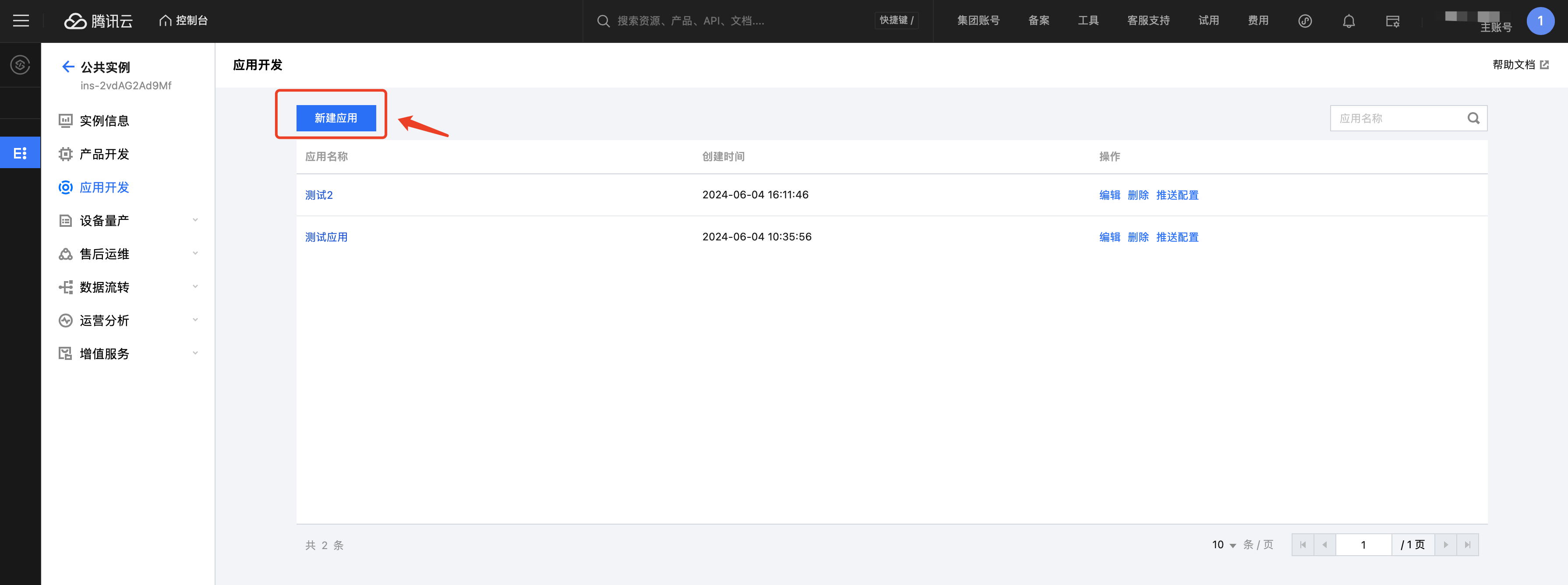
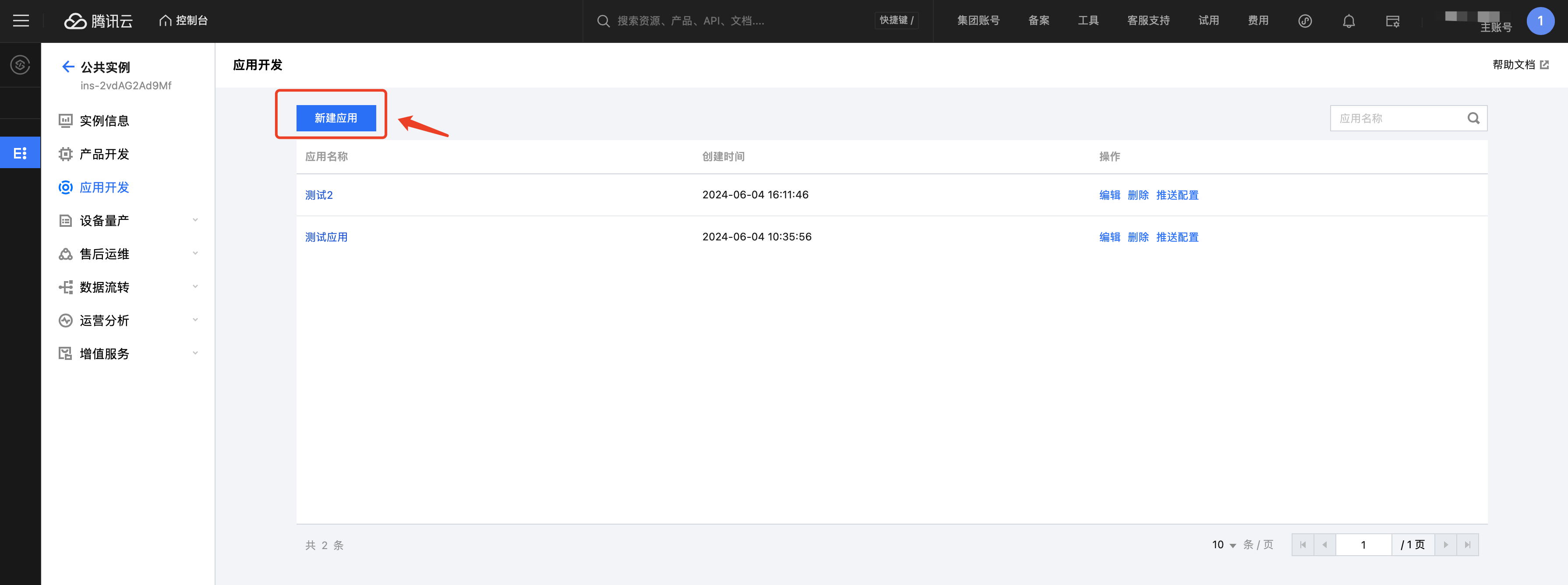
输入应用名称后,单击保存即创建完成。单击目标应用名称进入应用信息页面,然后开启小程序托管服务,并单击小程序托管配置进行下一步配置。
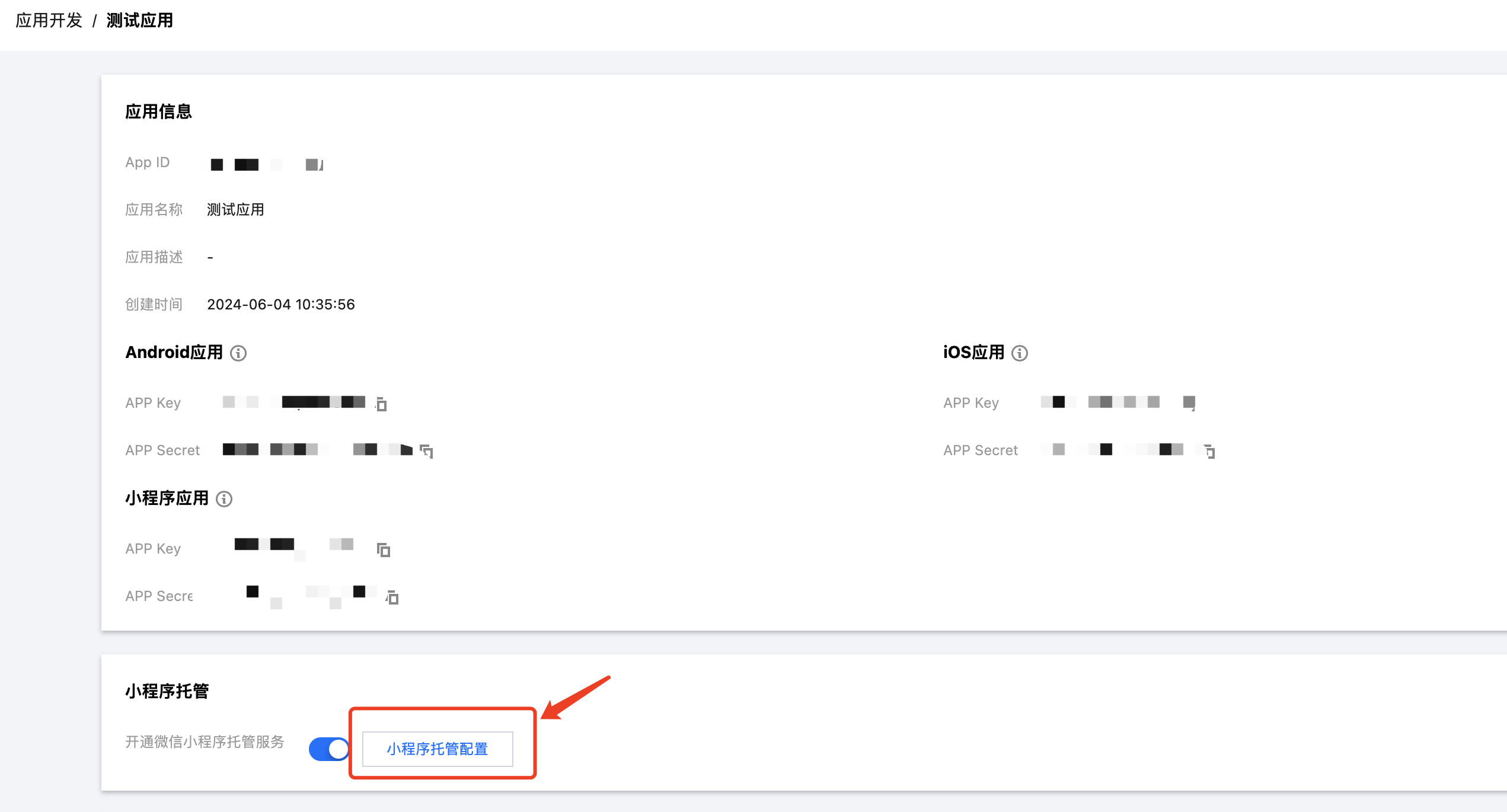
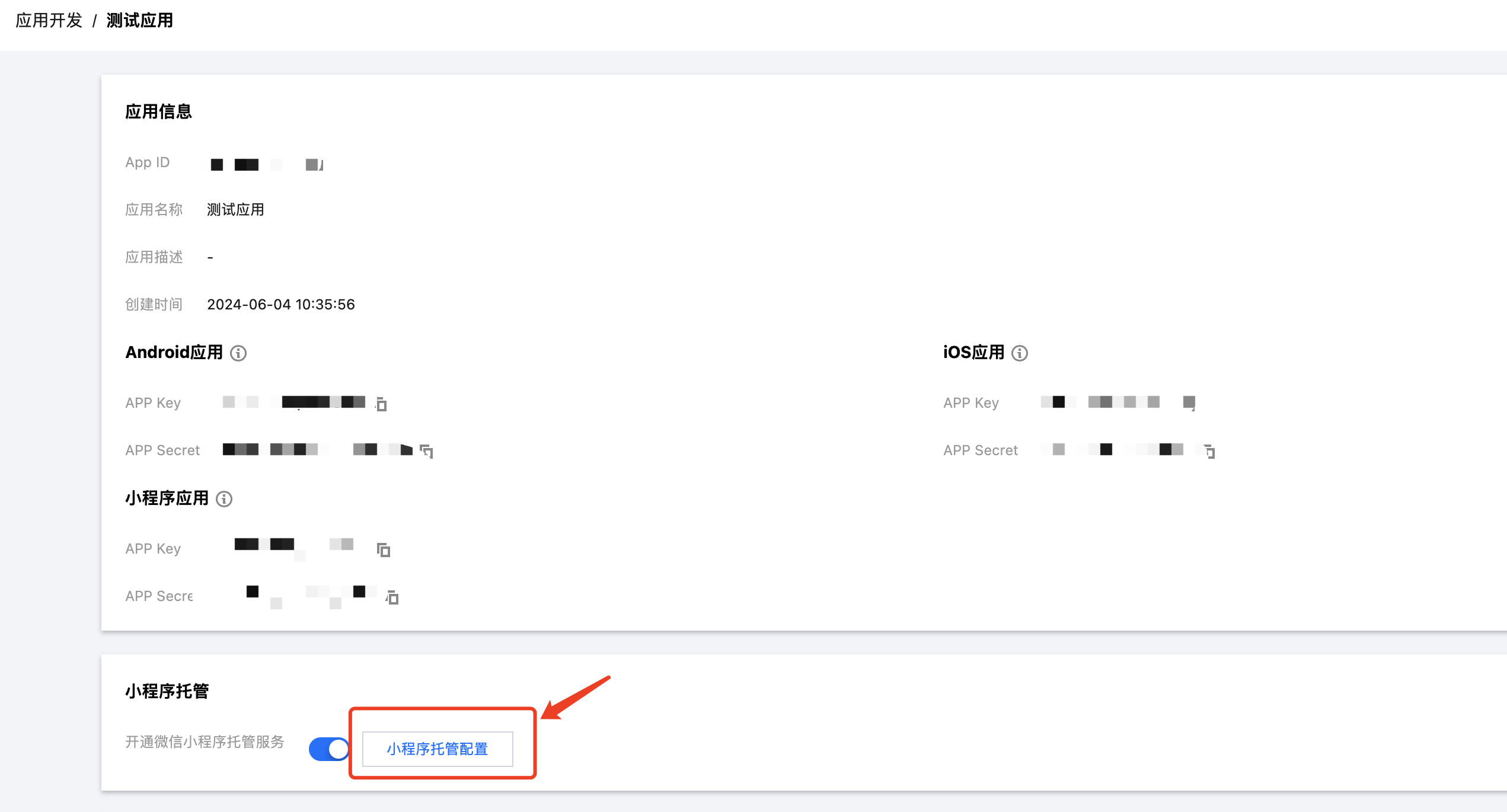
3.授权小程序
在小程序配置页面,单击去授权按钮,并完成后续授权动作。
说明:
配置 Turnkey 小程序前,需要小程序管理员微信扫码授权该小程序给物联网开发平台,平台才可对该小程序进行配置。
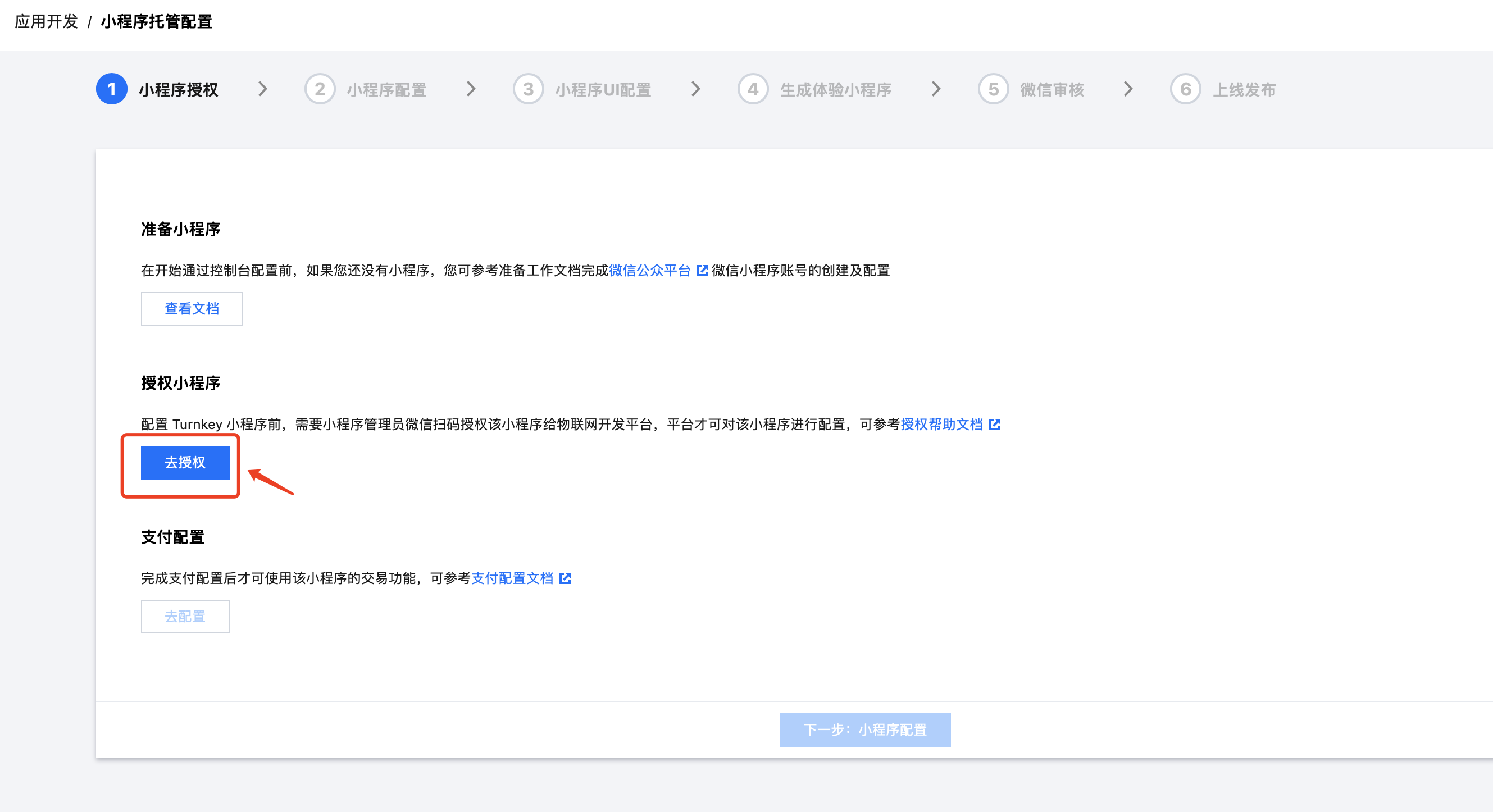
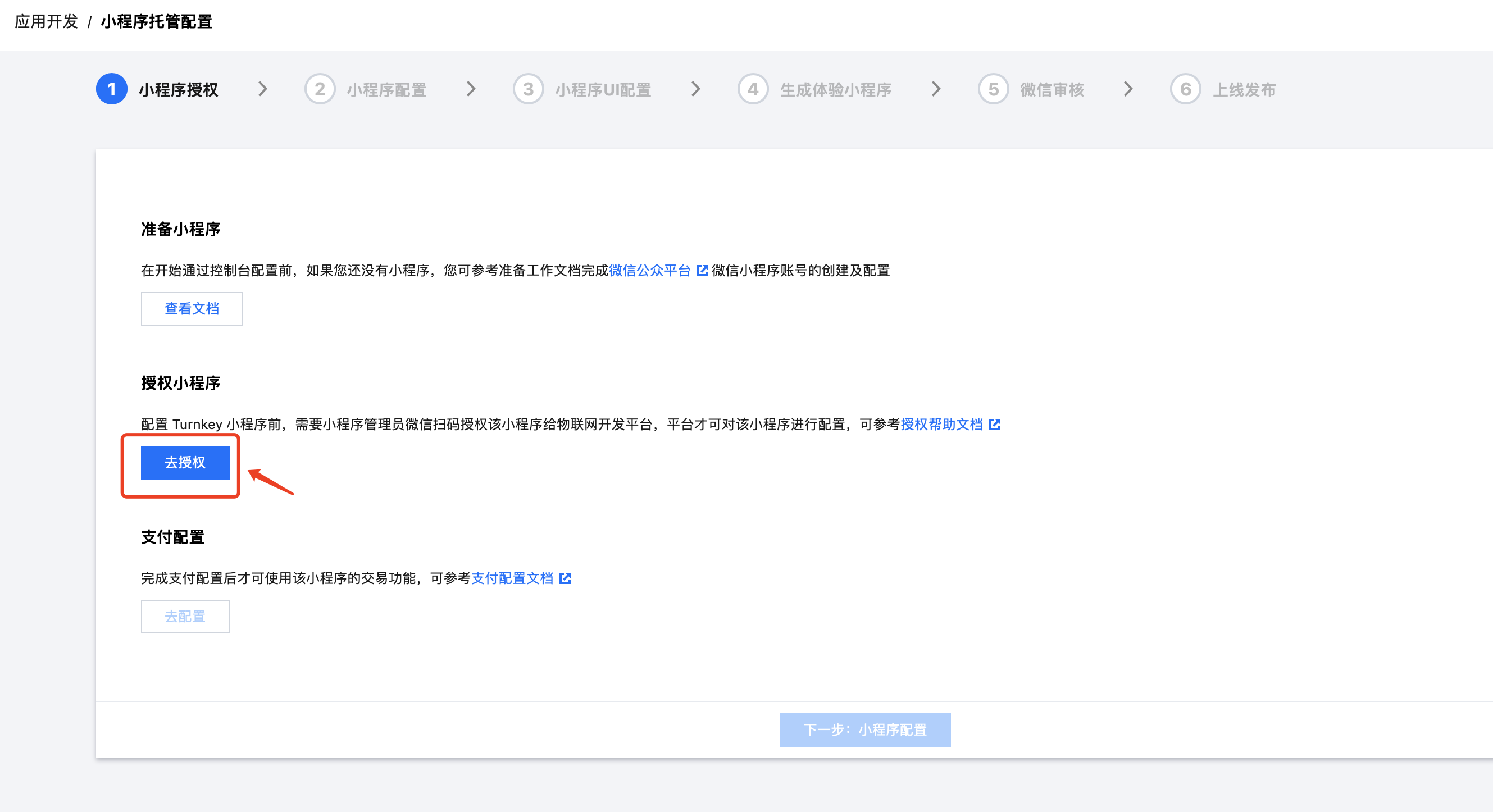
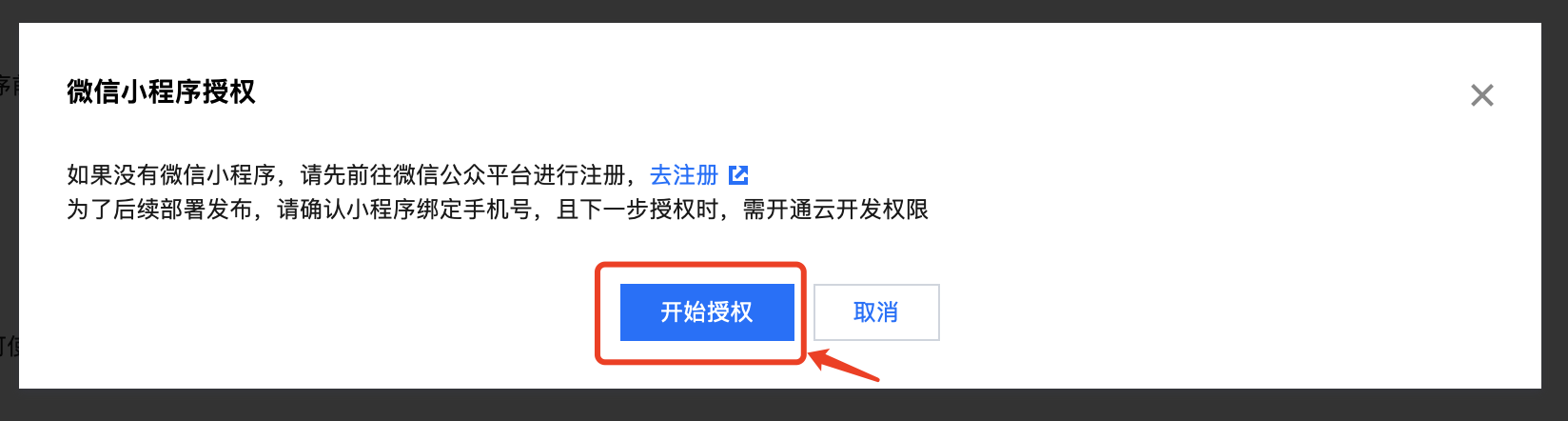
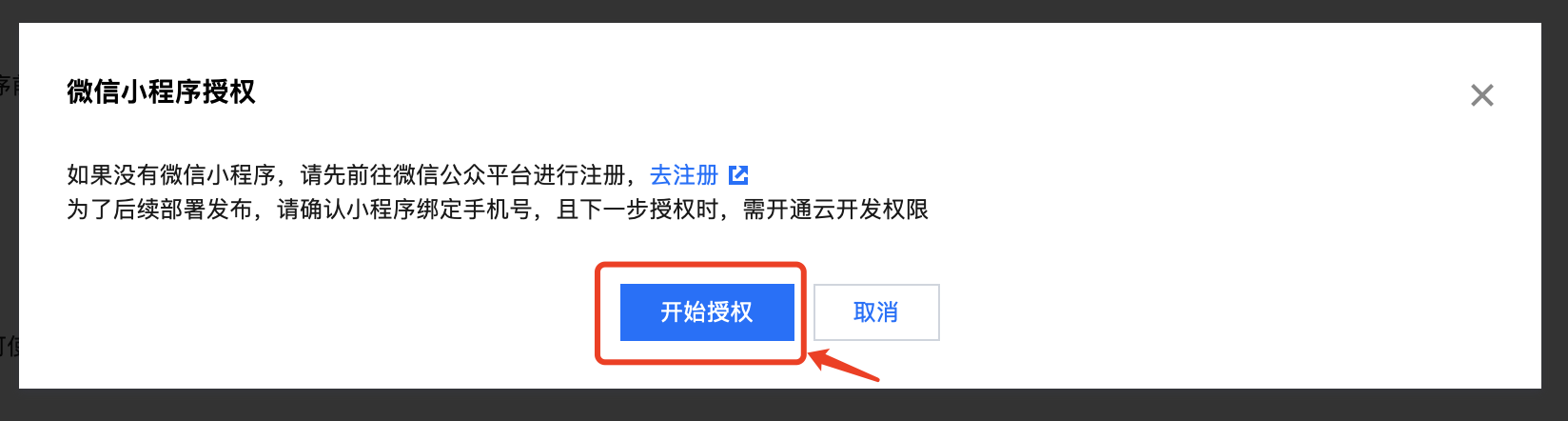
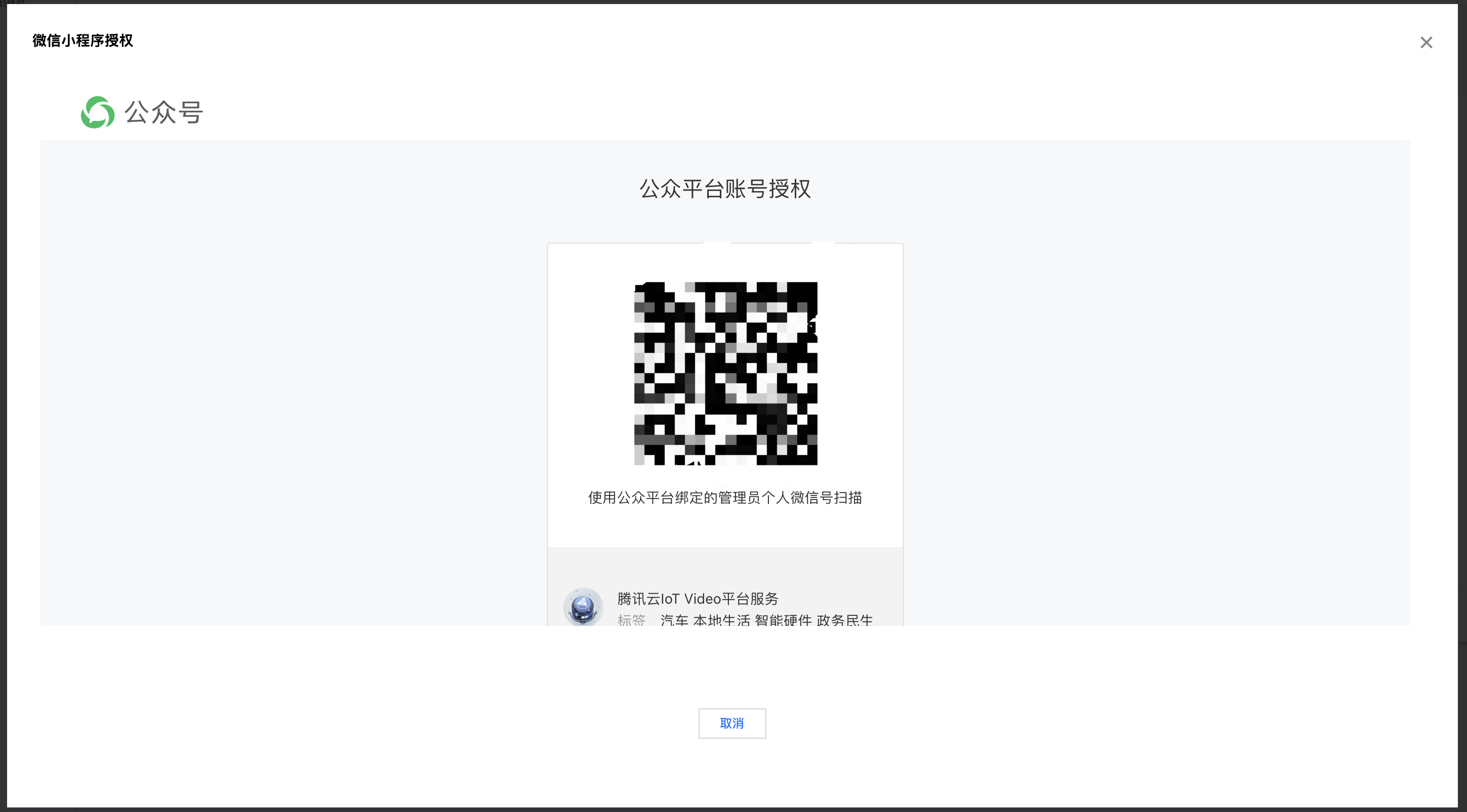
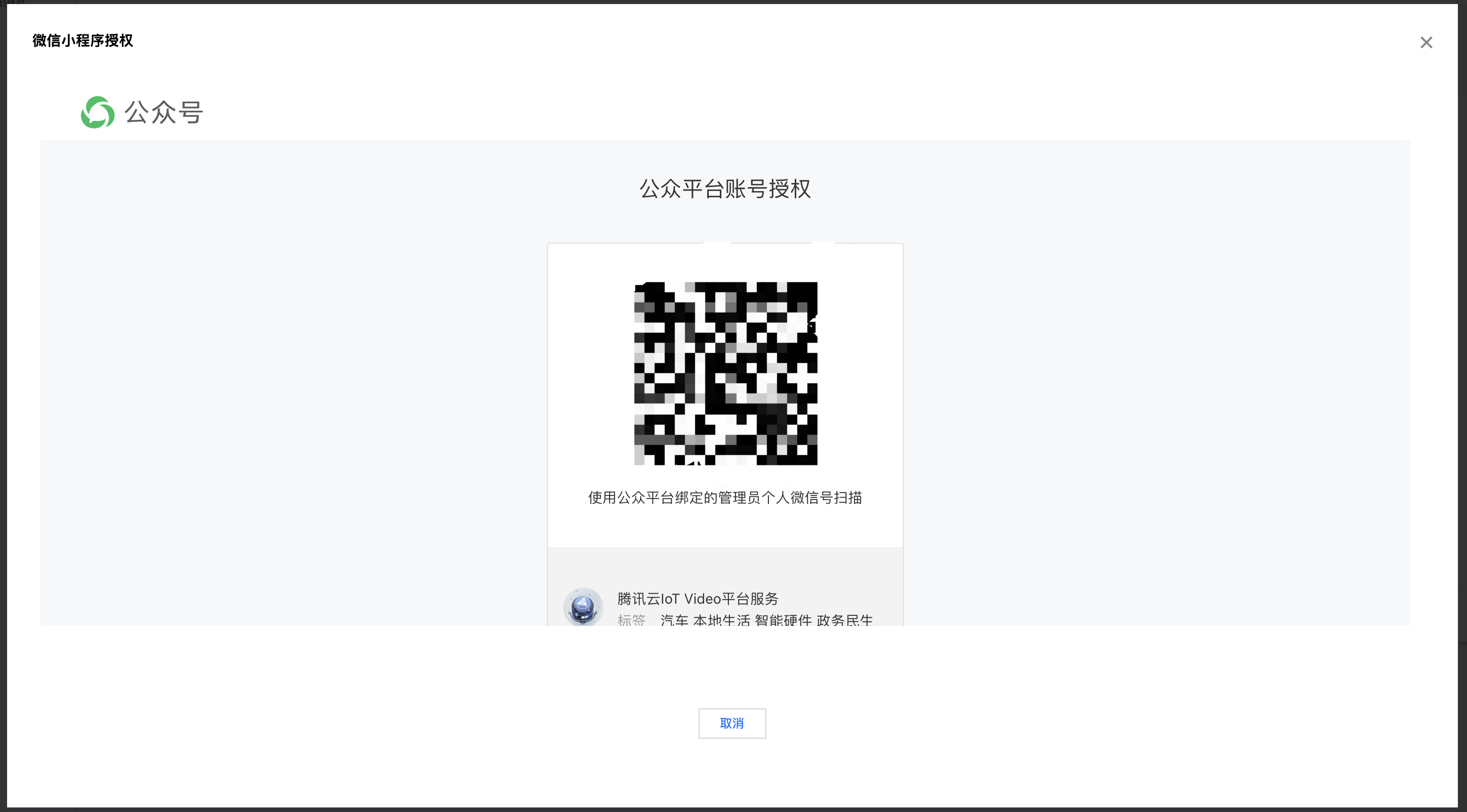
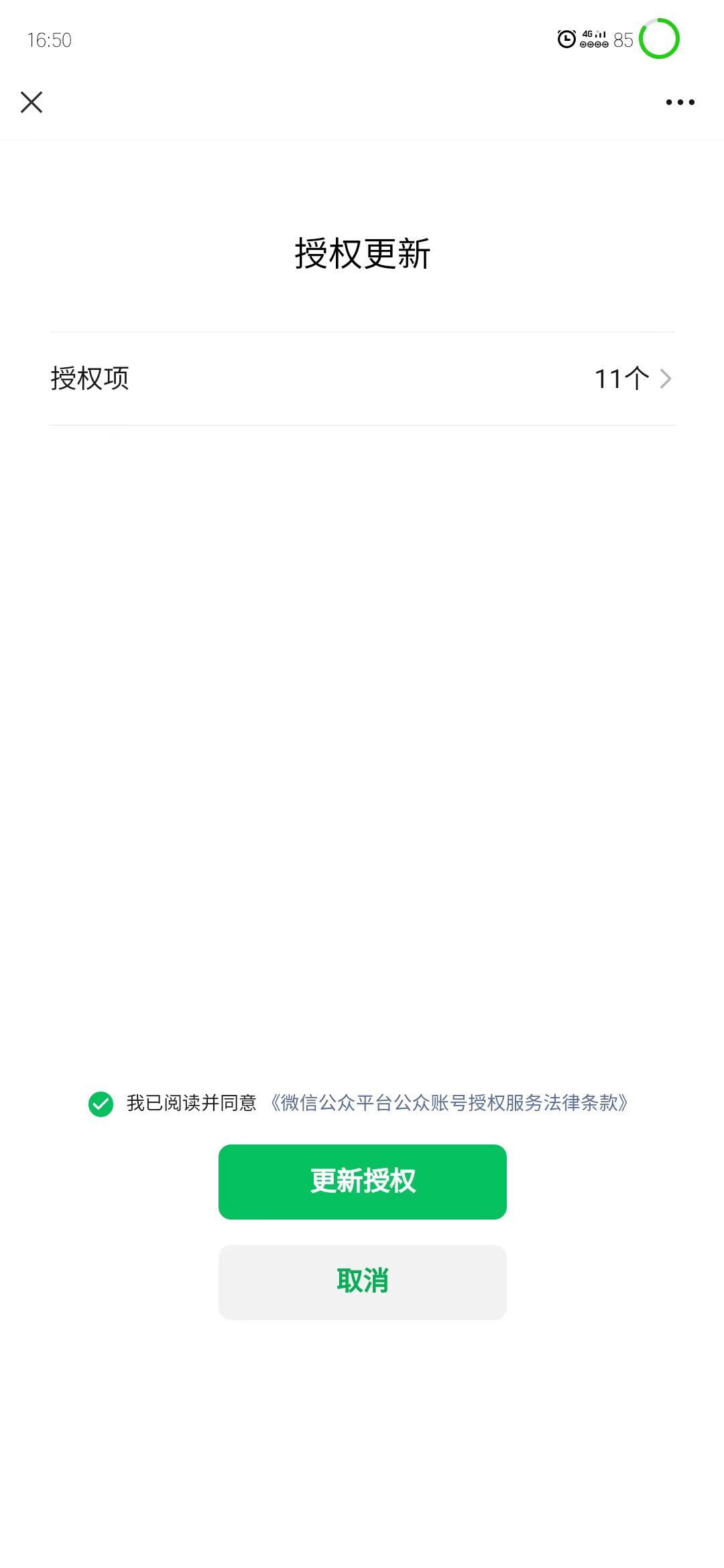
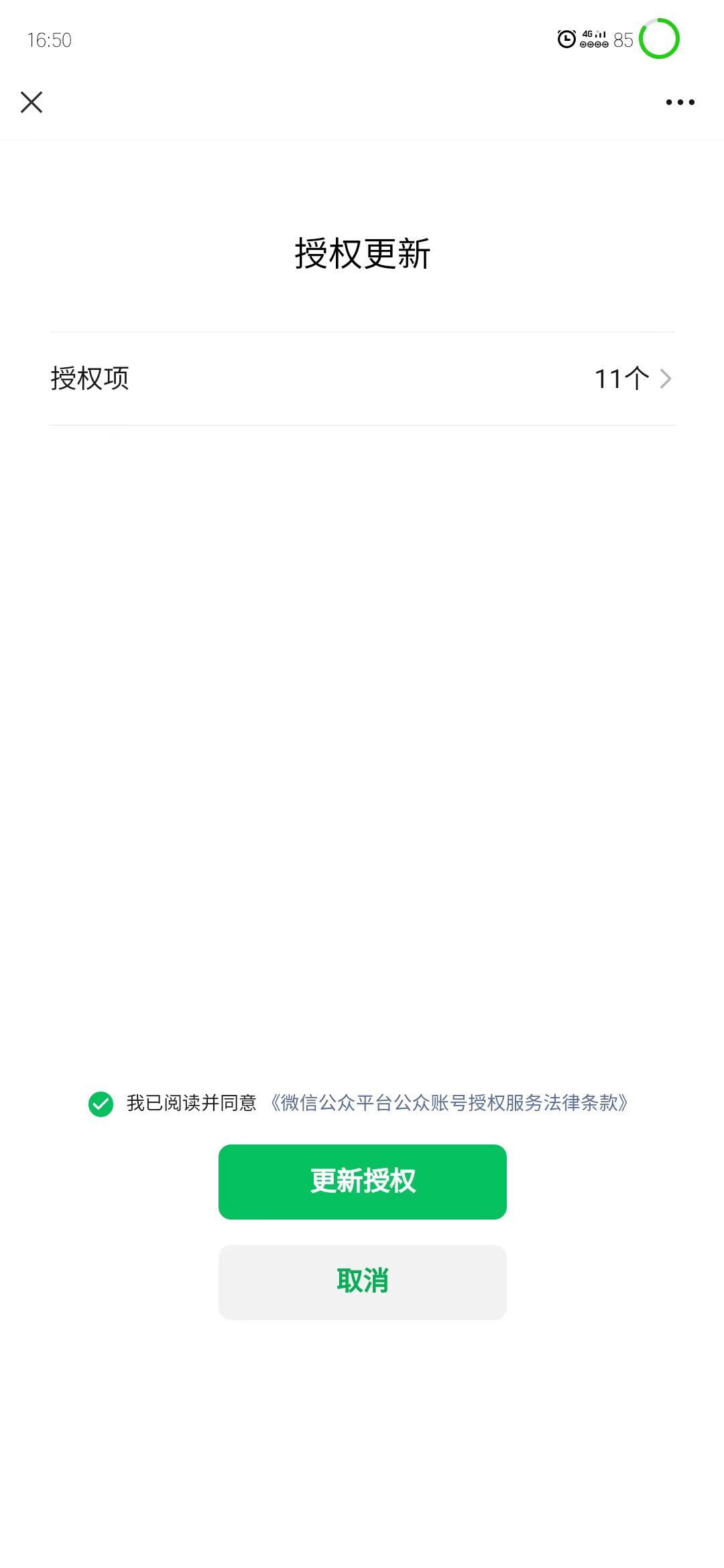
4.小程序配置
强提醒消息配置:
产品品类:目前支持摄像头、门锁,共两种品类,支持多选。
model_id:填写在小程序管理后台添加的指定品类的 model_id。
消息模板:填写小程序管理后台订阅的消息模板 id,注意检查是否填写正确,若填写错误,则小程序接收不到微信推送的强提醒消息。
售后与反馈:
售后电话(选填):配置在小程序售后反馈的电话,不填写则不会在小程序上显示相关内容。
问题反馈指引(选填):配置问题反馈的文案内容。
App下载二维码(选填):本地上传二维码图片,建议宽度不超过150px。
小程序使用说明配置:
小程序使用说明书(选填):本地上传说明书的图片,建议宽度不超过370px。
产品使用说明配置:
产品使用说明配置(选填):单击下方添加产品使用说明后,输入硬件产品的名称,上传对应的产品使用说明书。
说明:
支持添加多个产品使用说明书。
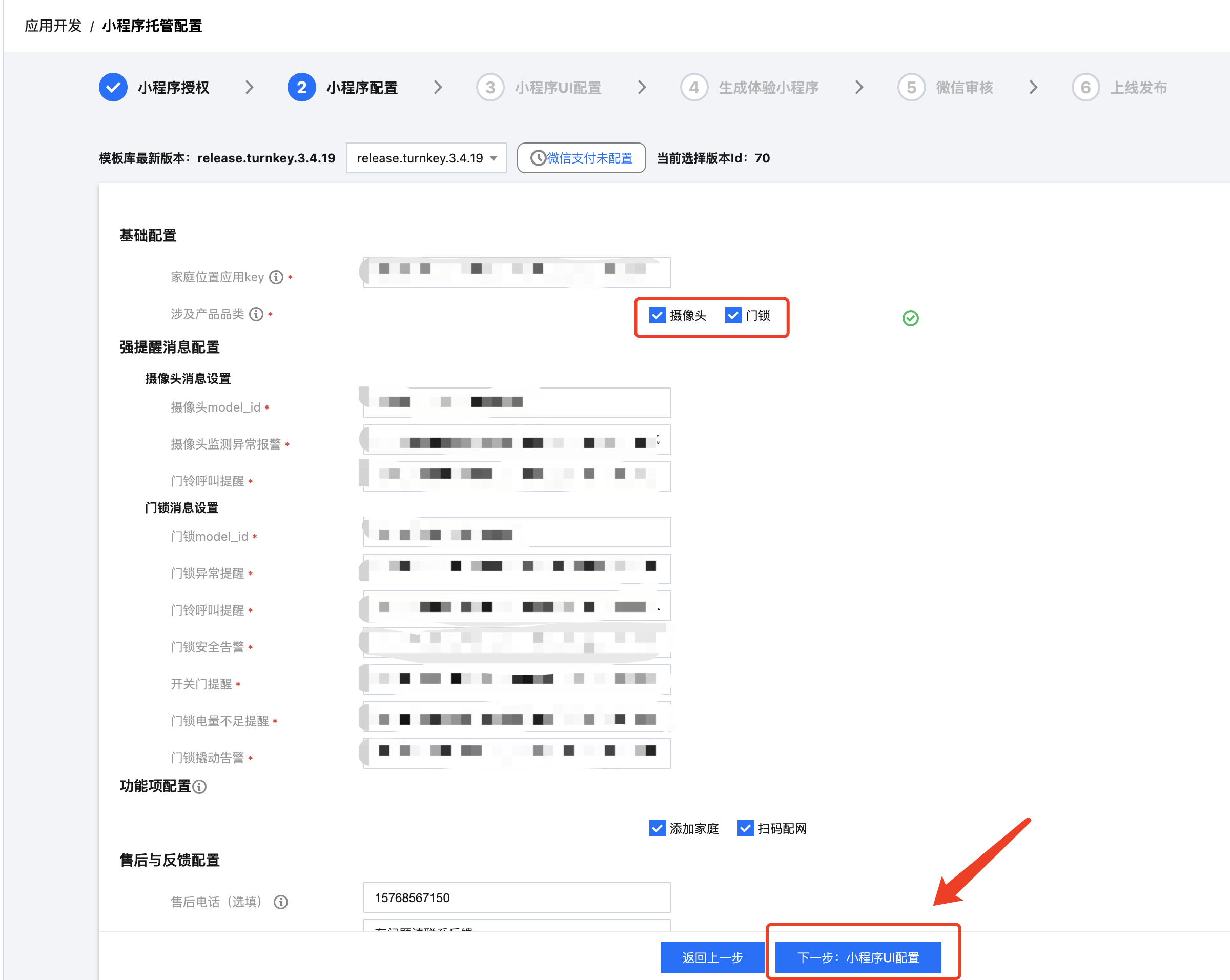
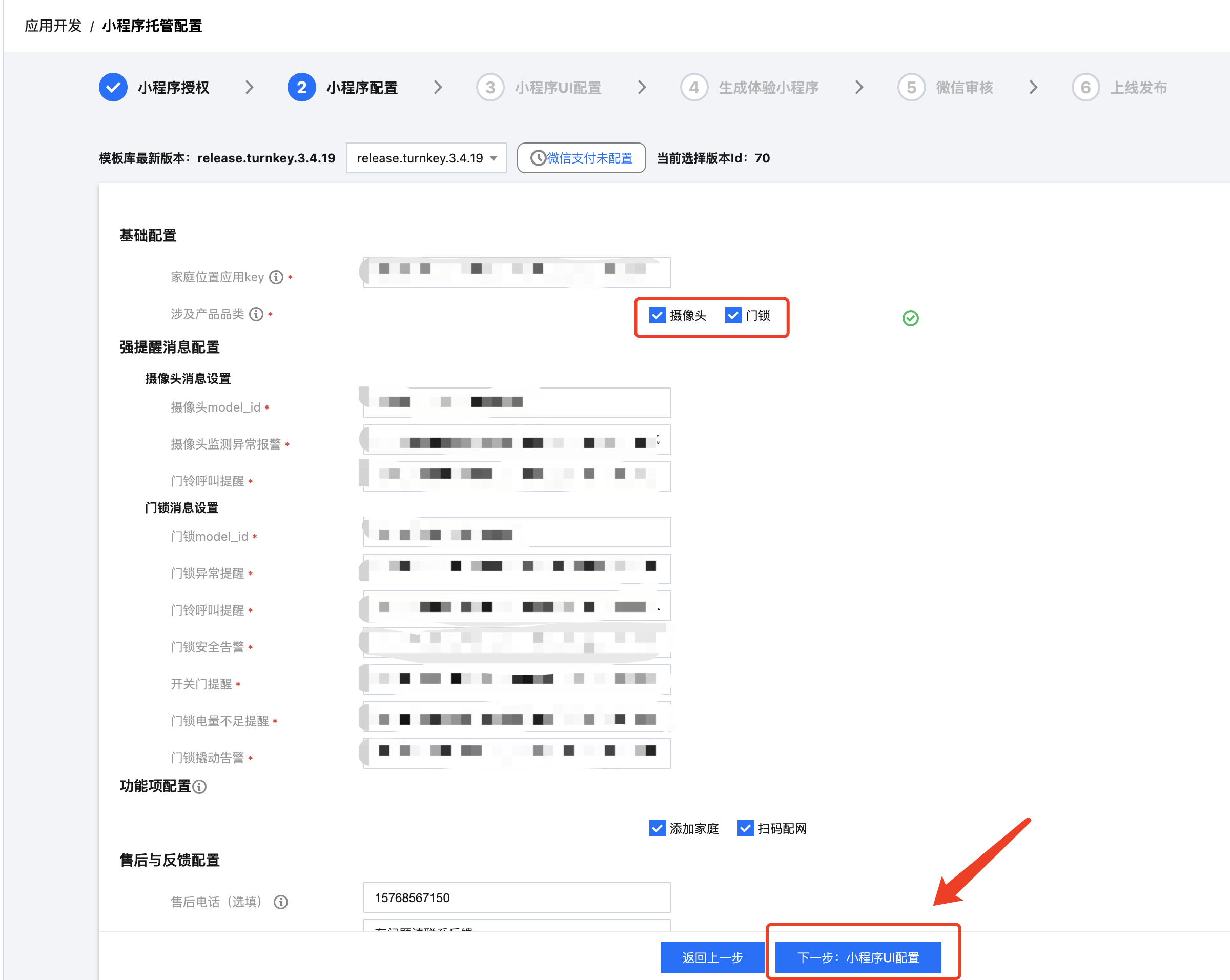
5.微信支付配置
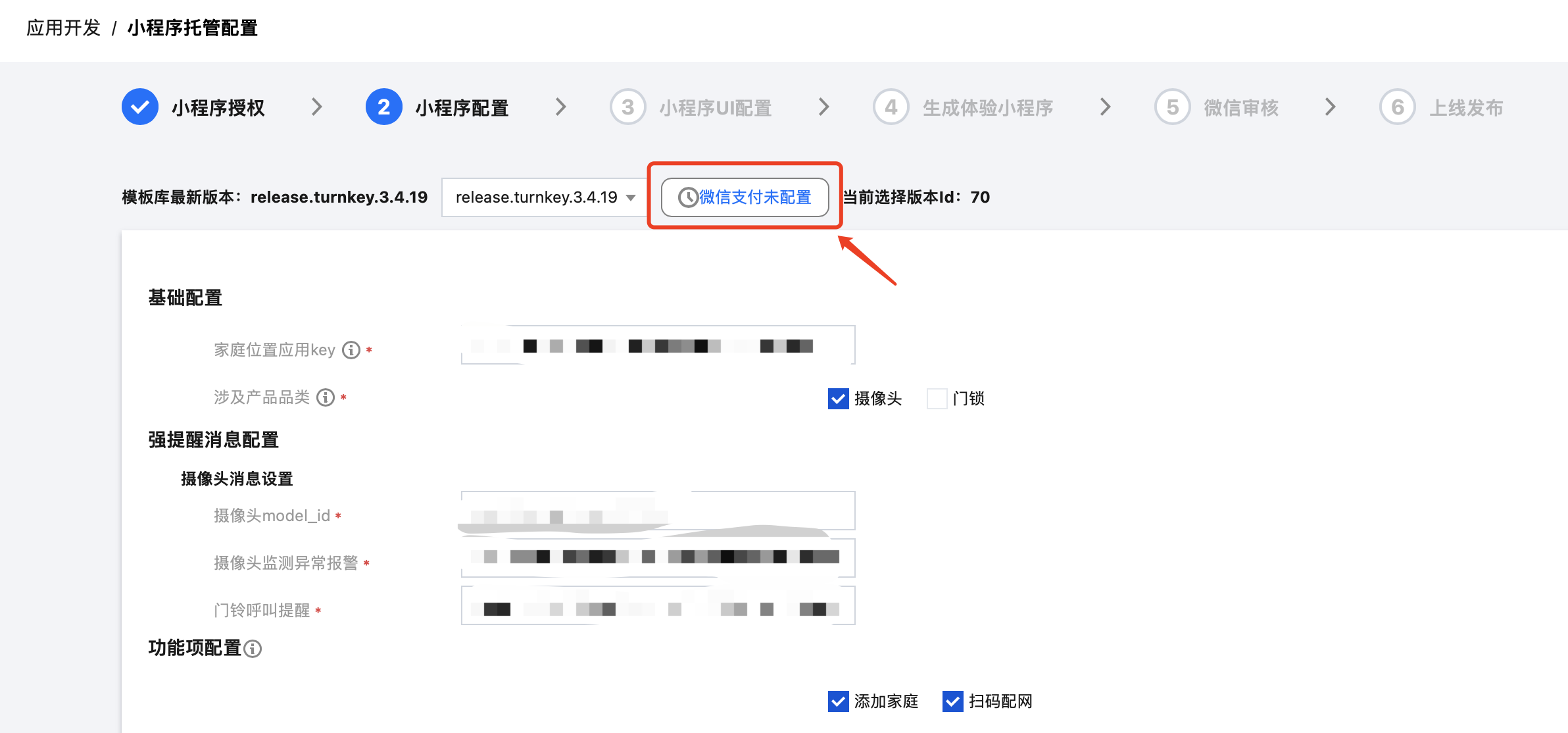
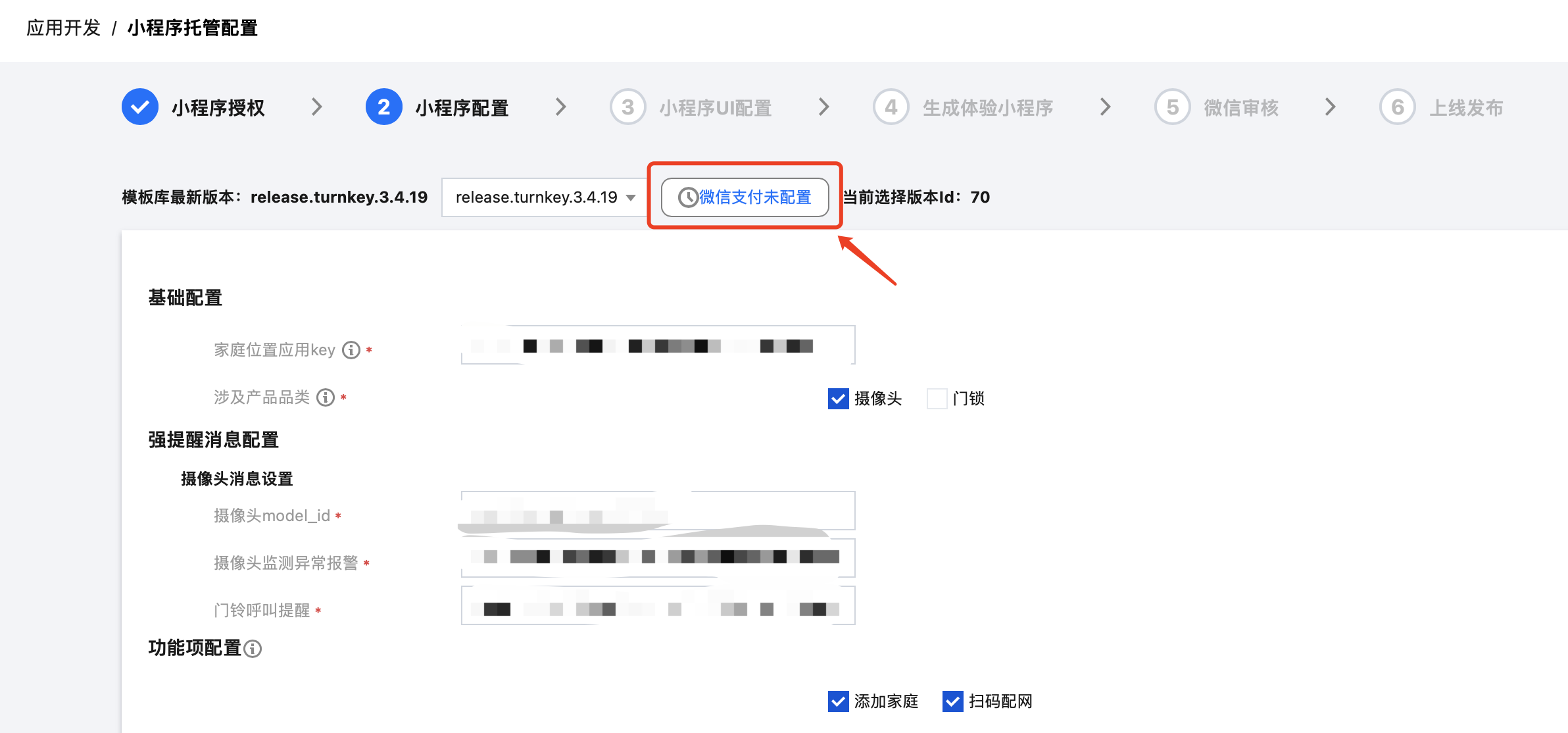
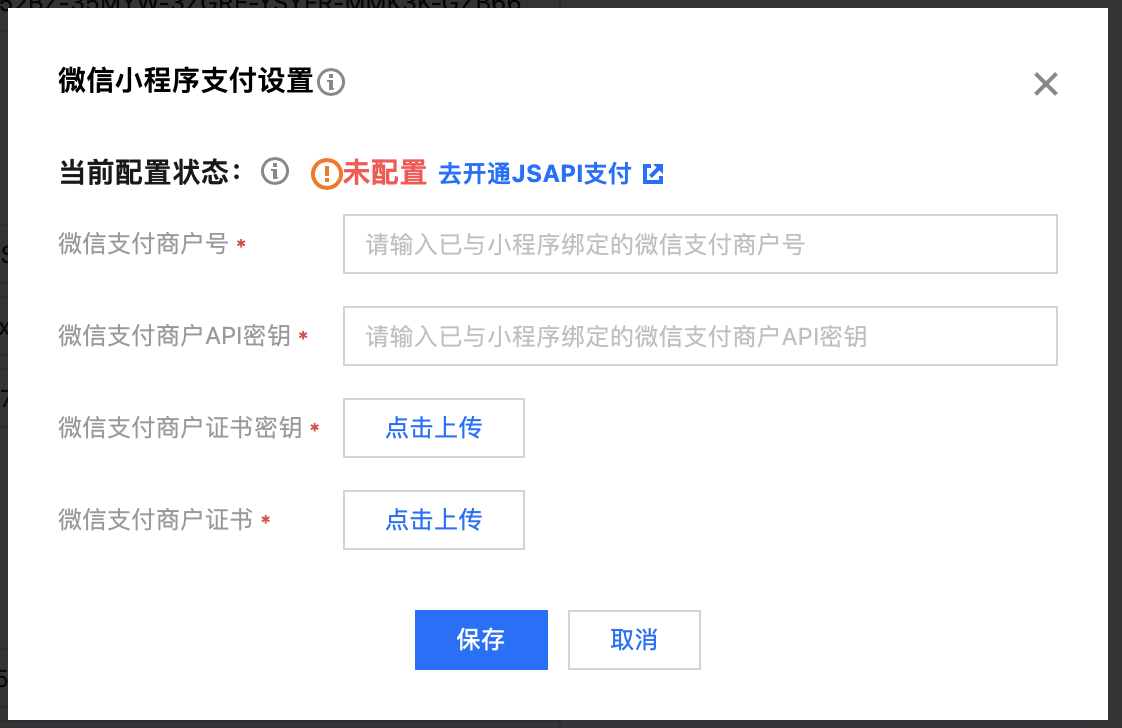
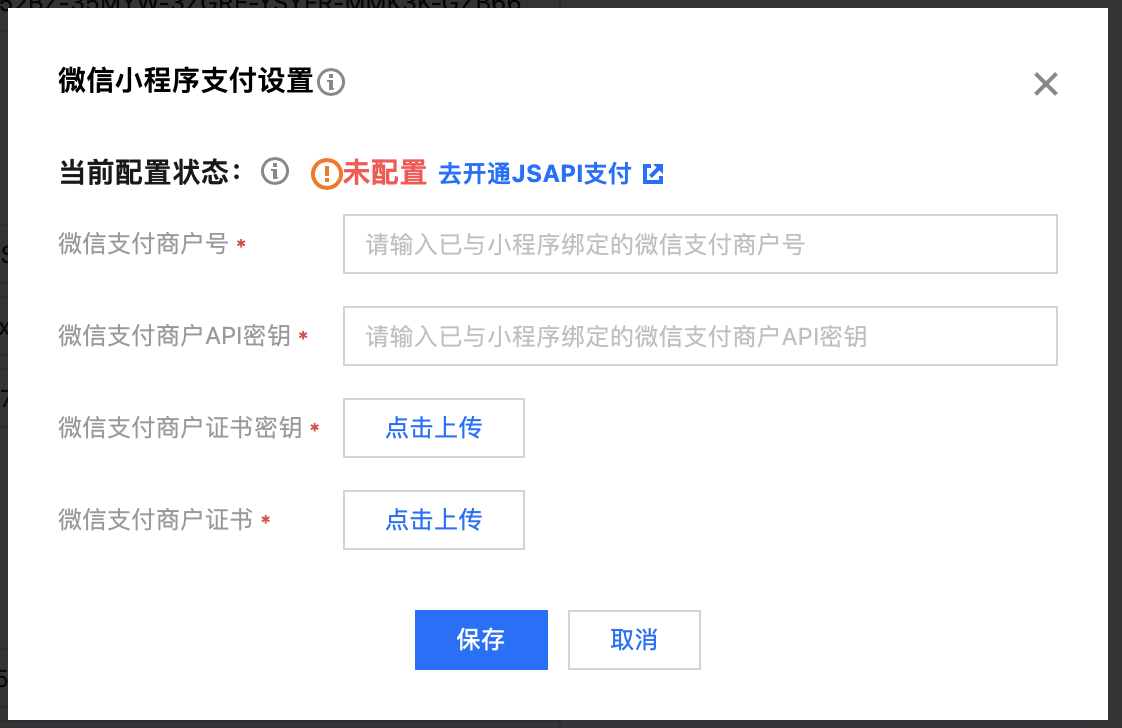
6.小程序 UI 配置
小程序主题配色选择:显示小程序默认的配色和预览效果,支持对主色和配色进行修改和重置。
首页底部图片:支持替换首页底部的图片,可按照建议本地上传。
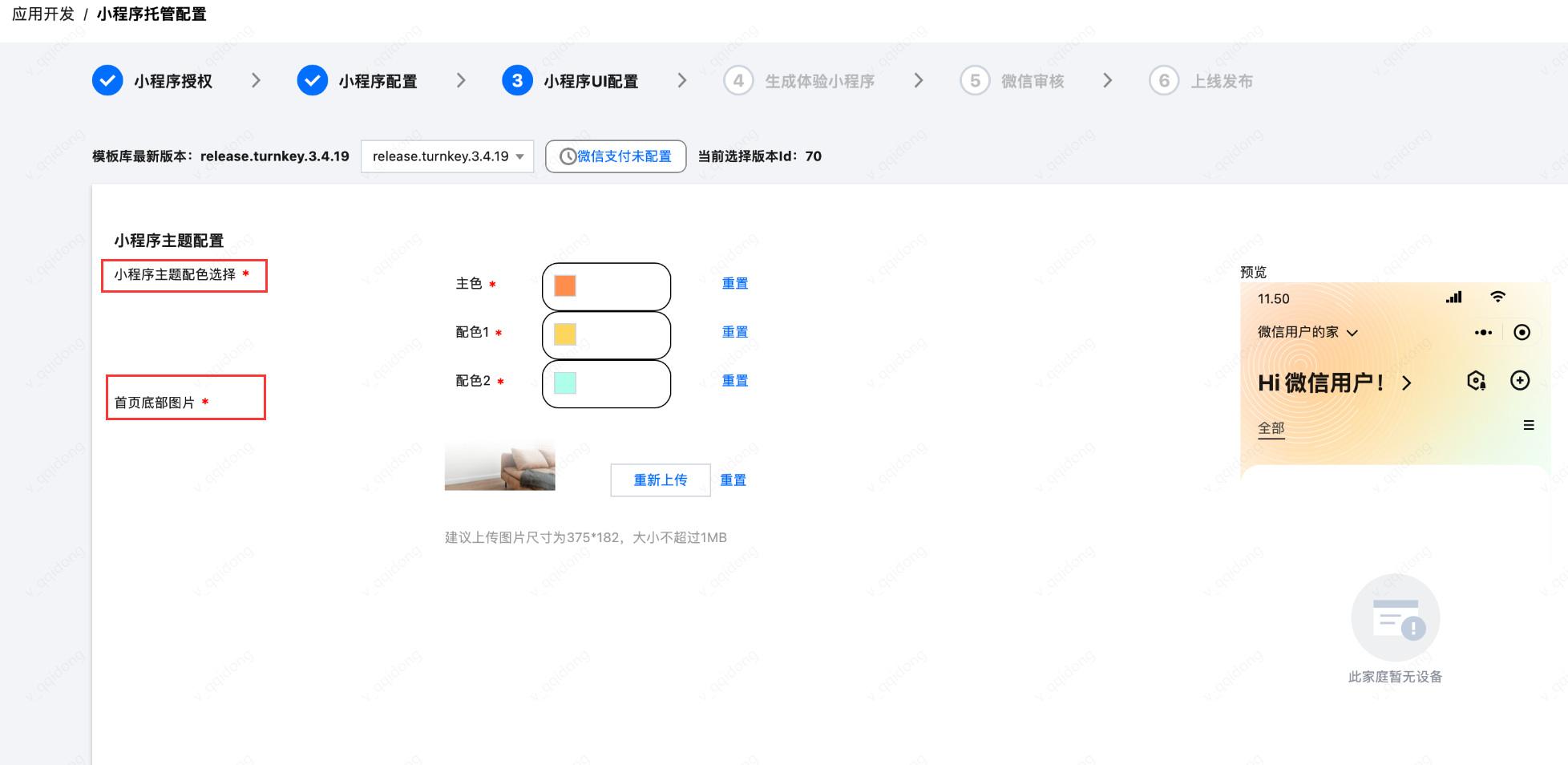
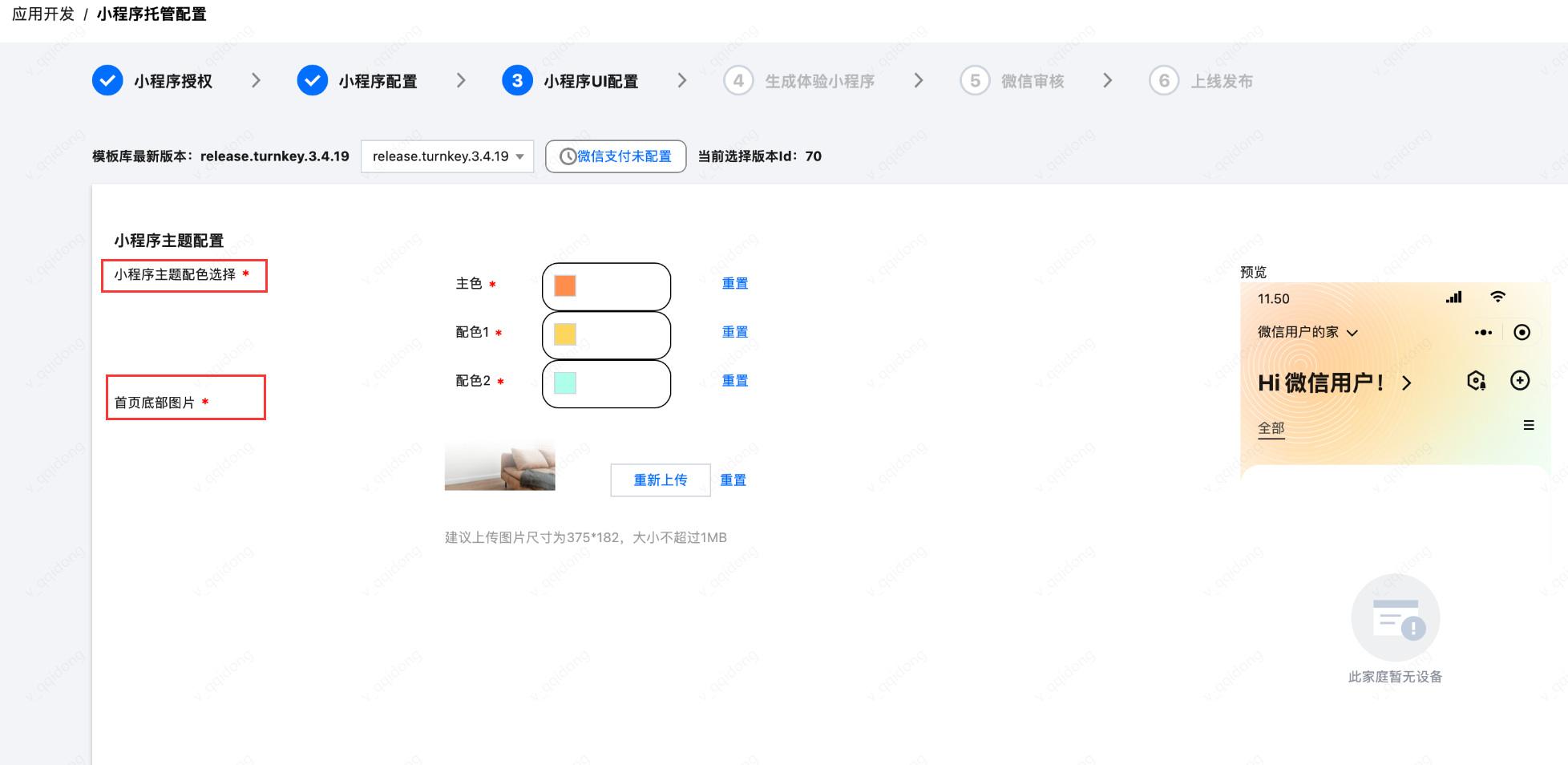
7.生成体验小程序
单击小程序配置页下方的下一步:生成体验小程序可跳到对应页面。
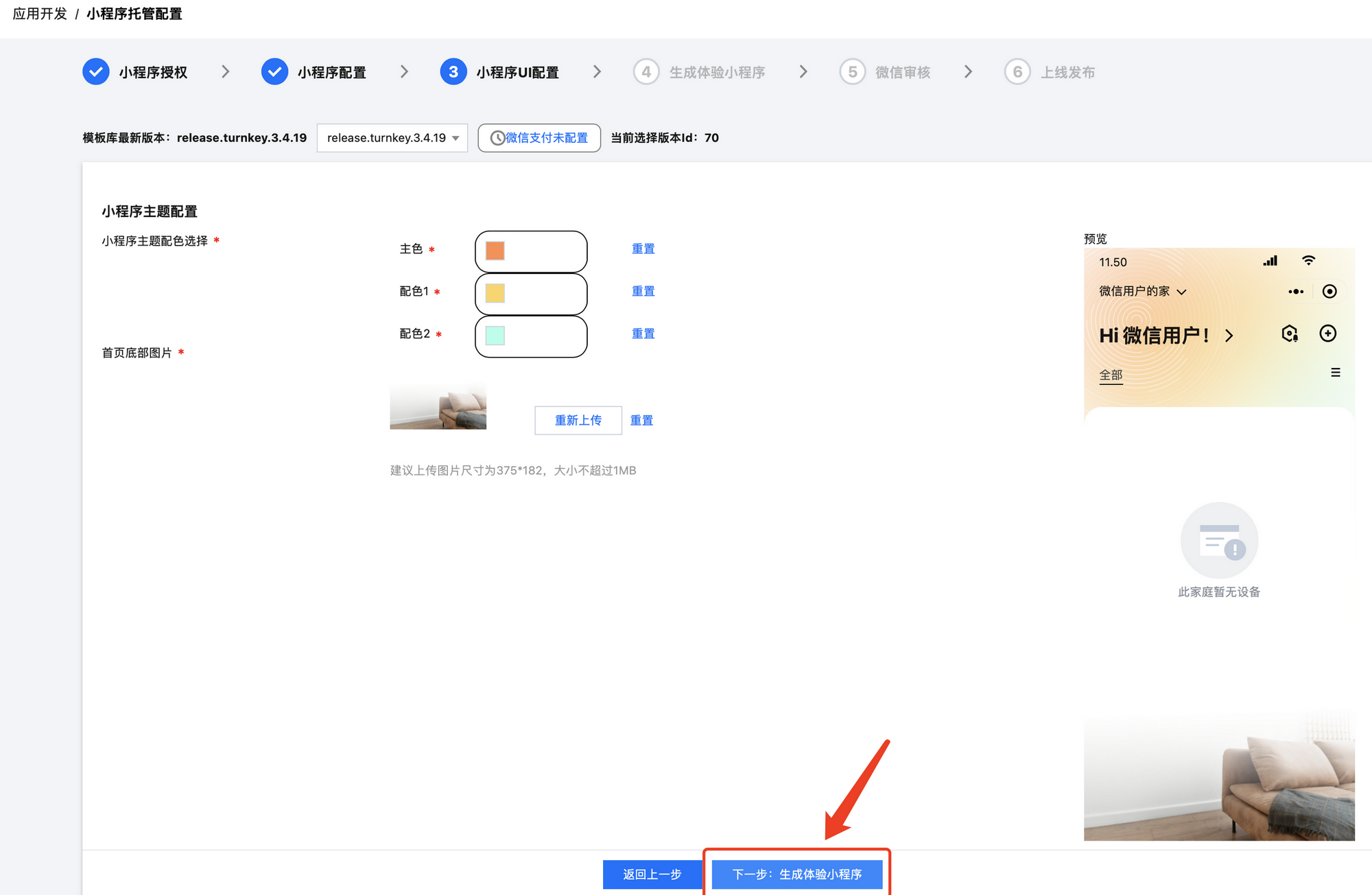
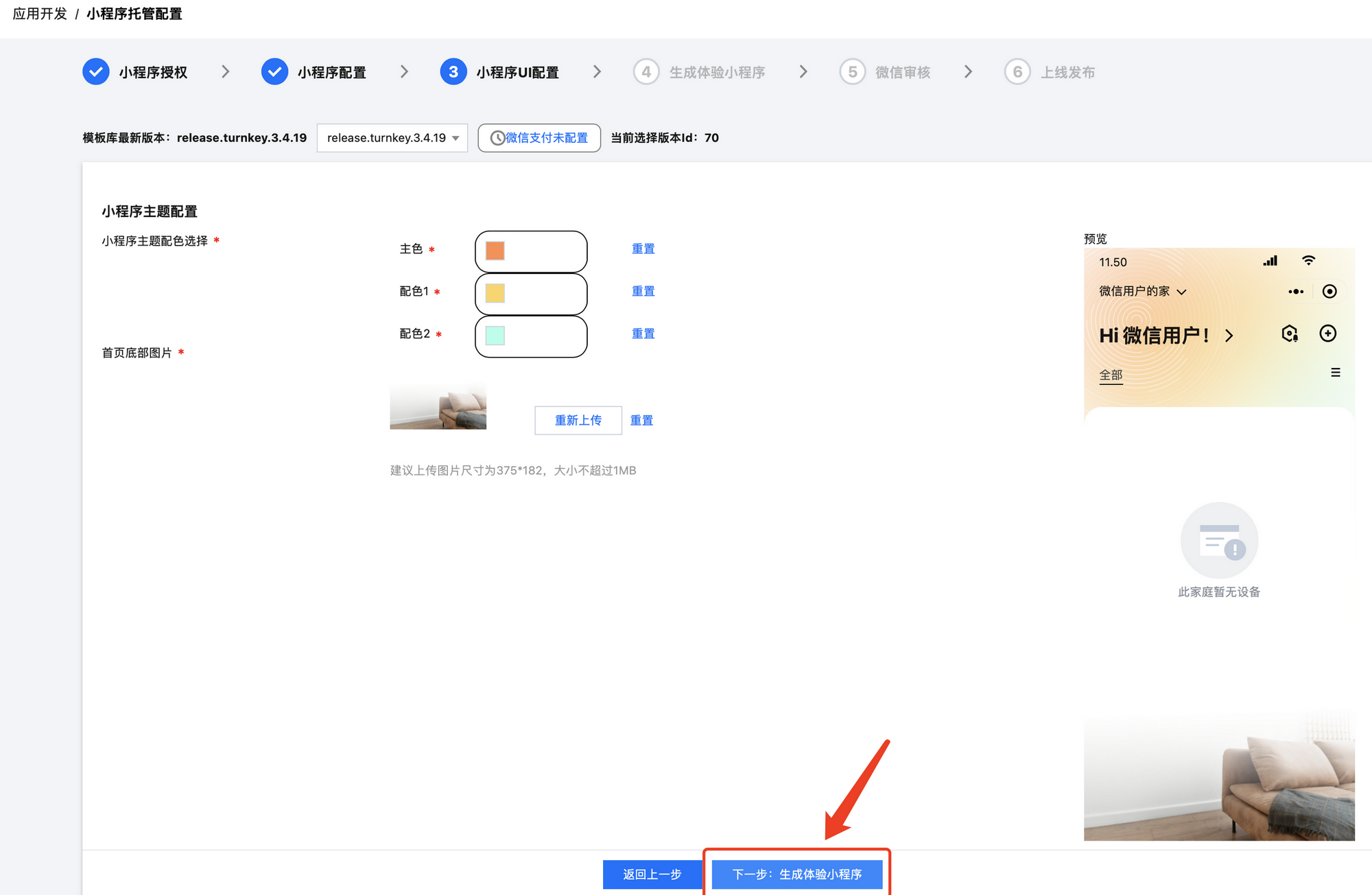
单击立即构建后,3分钟内生成体验二维码,通过手机扫描二维码进入体验版小程序进行功能体验并与设备端开启功能调试。
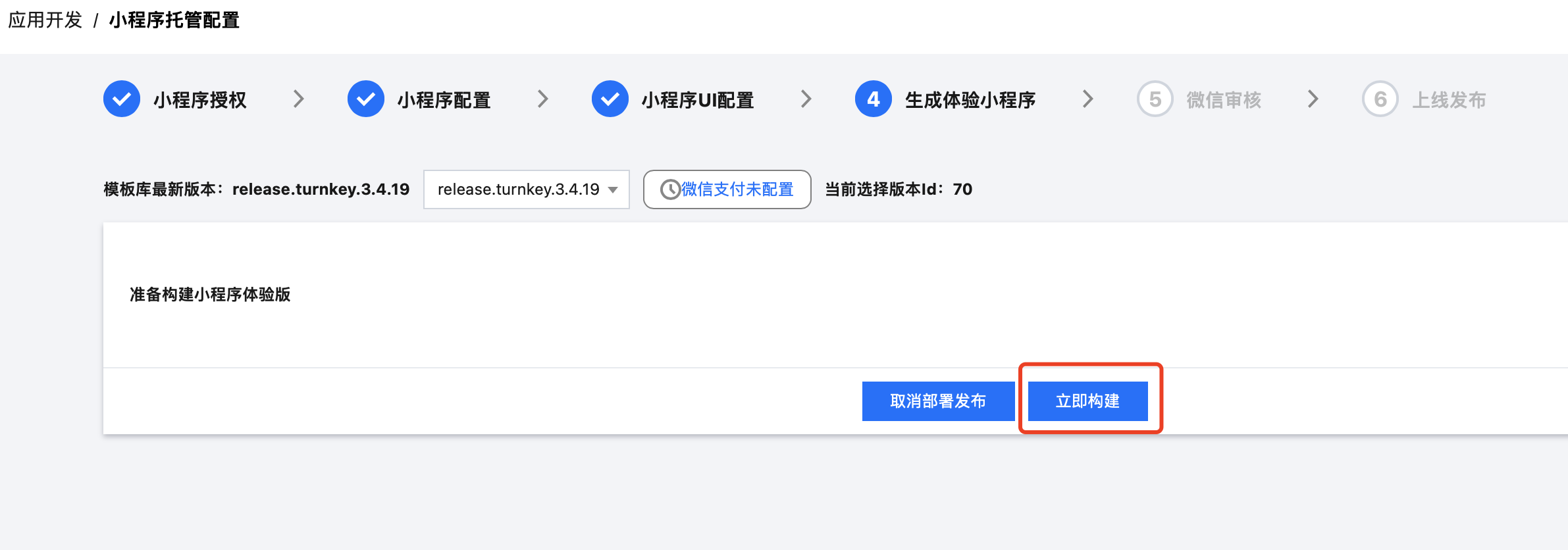
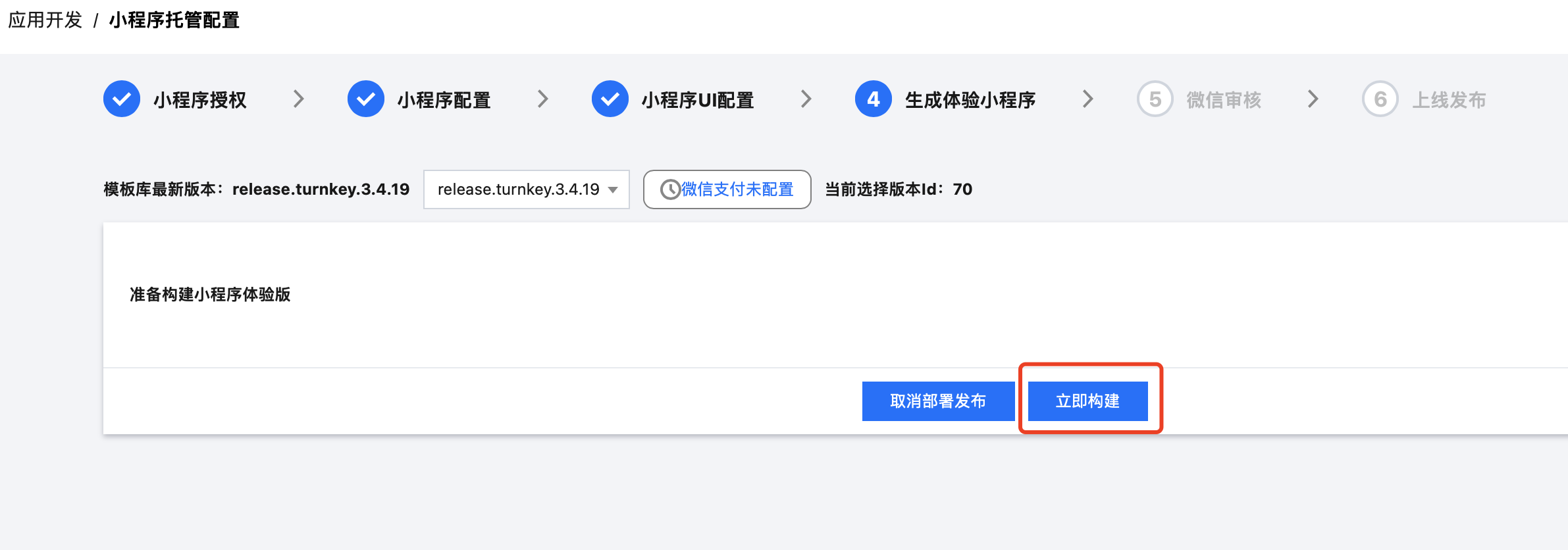
若单击取消部署发布,则可回到小程序配置步骤,重新进行相关配置。
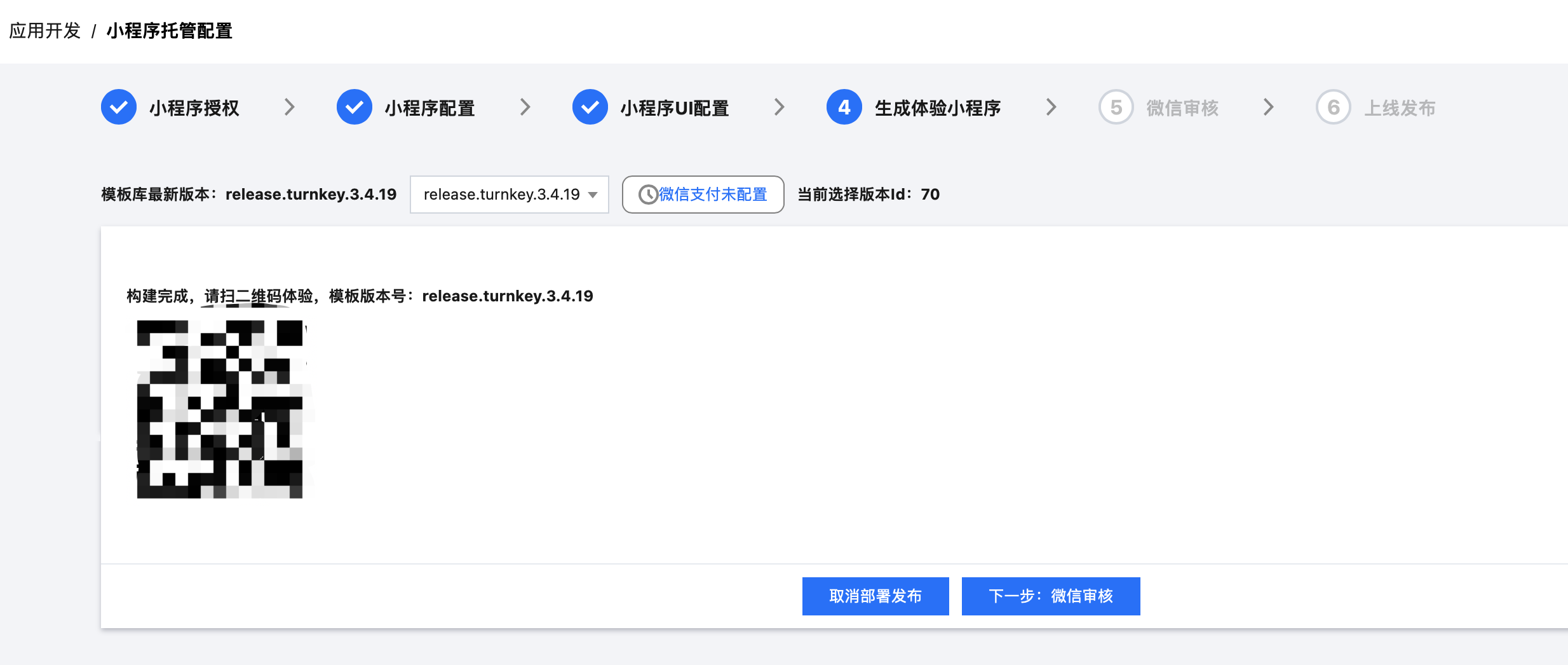
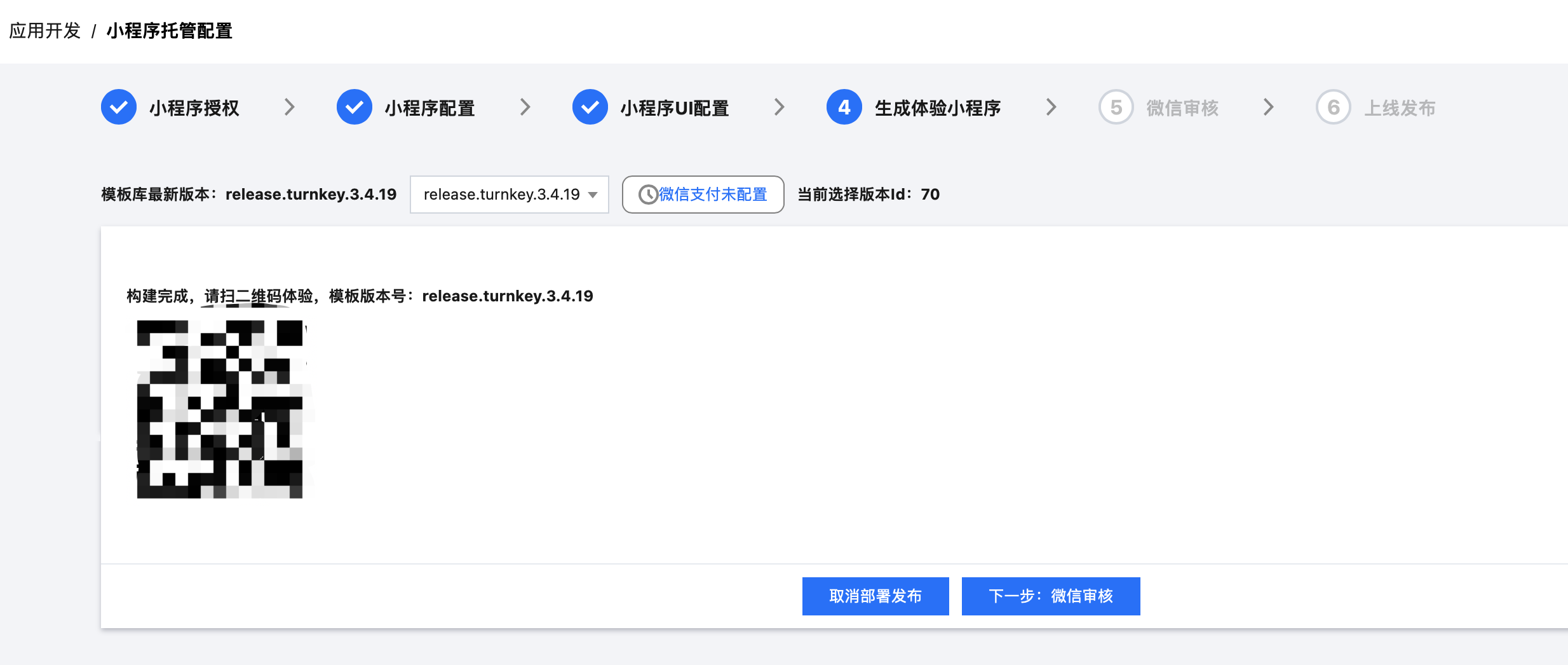
8.手机预览小程序并添加设备
8.1. 手机扫描体验码进入小程序。
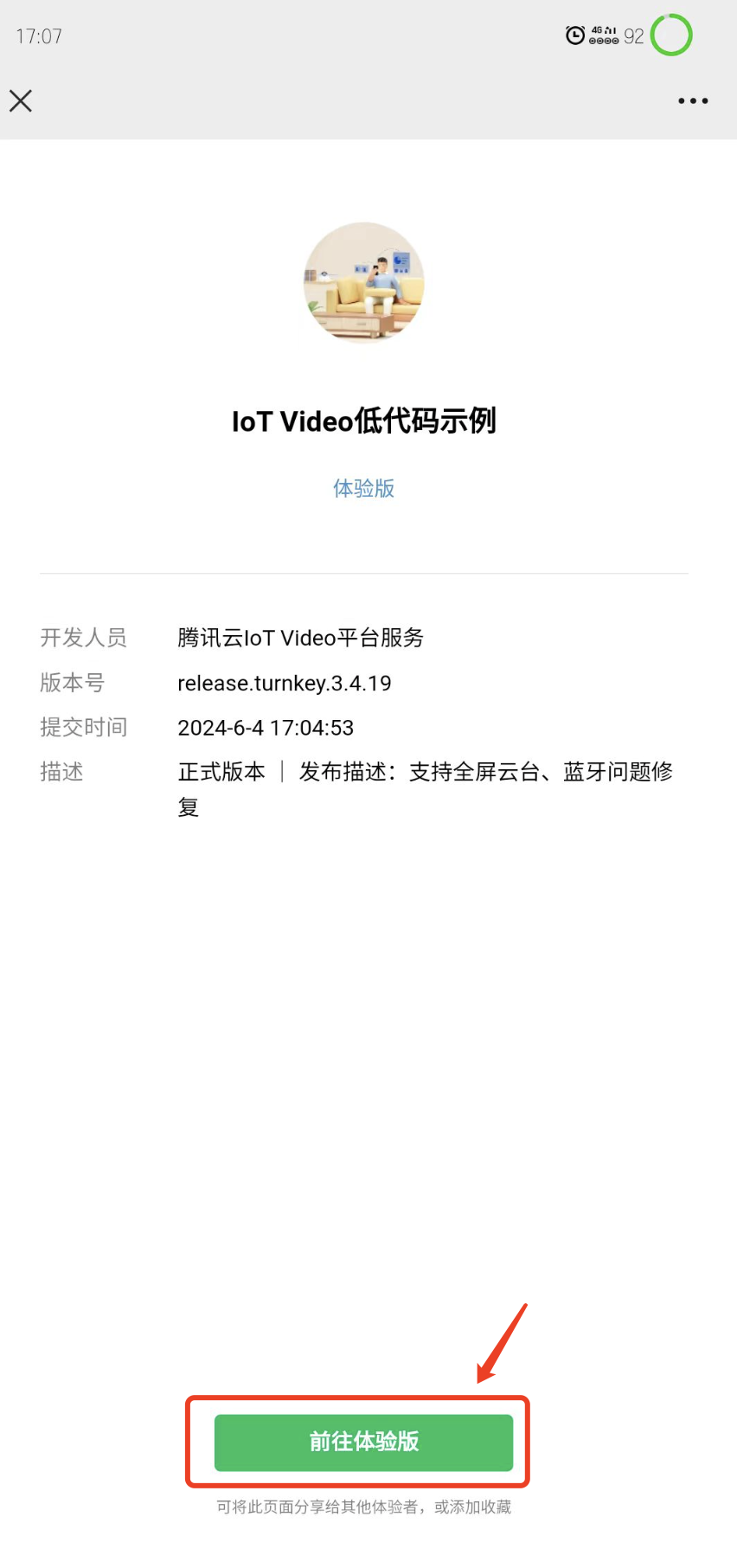
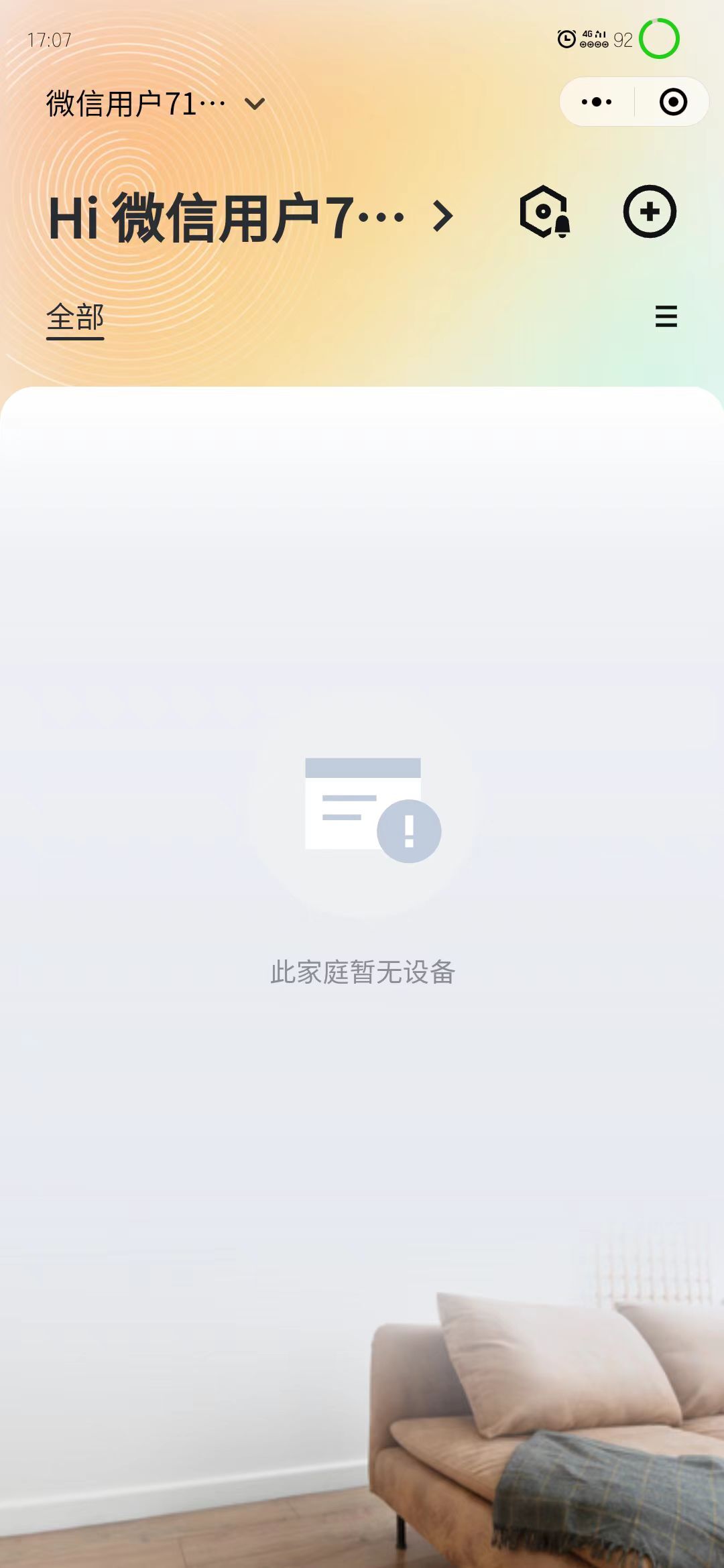
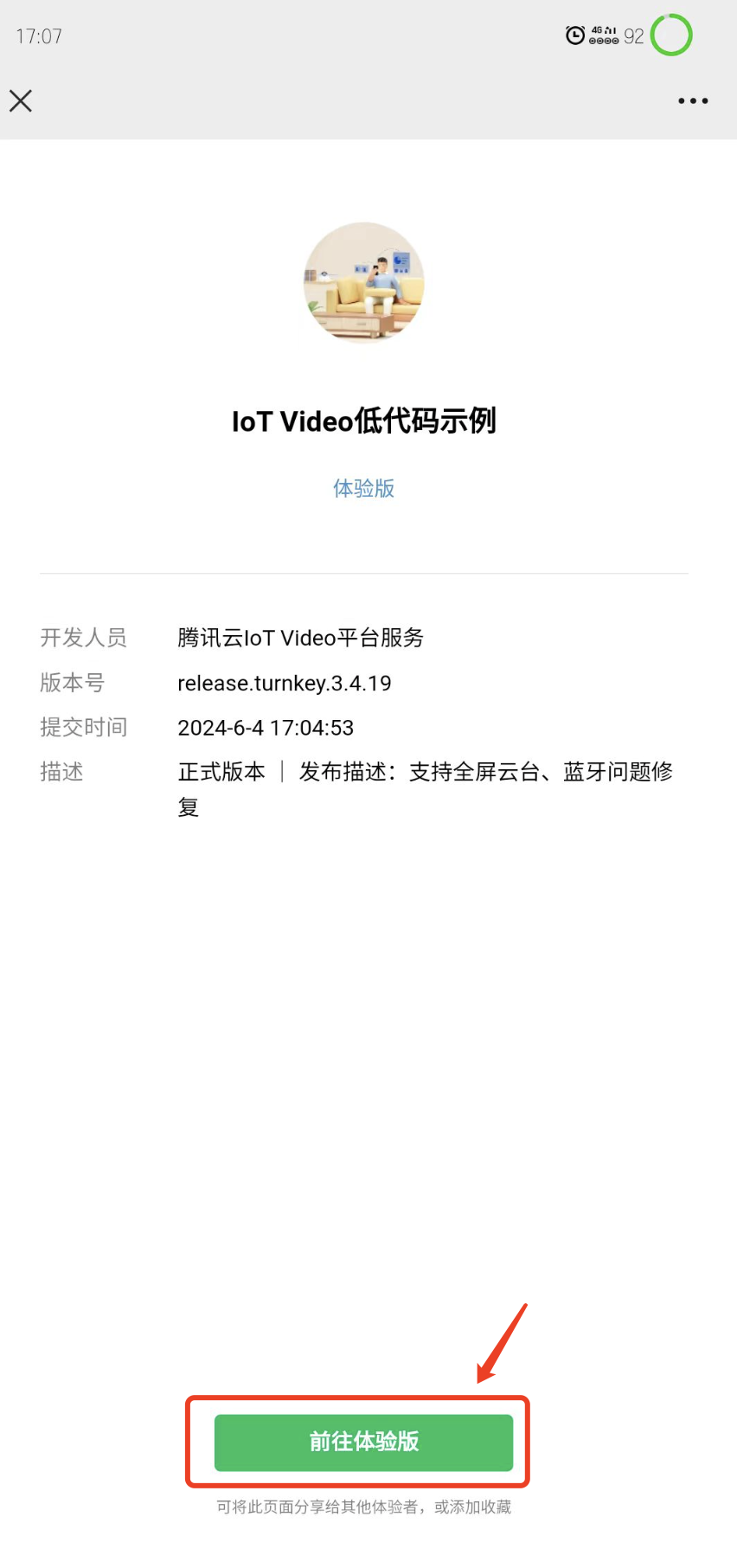
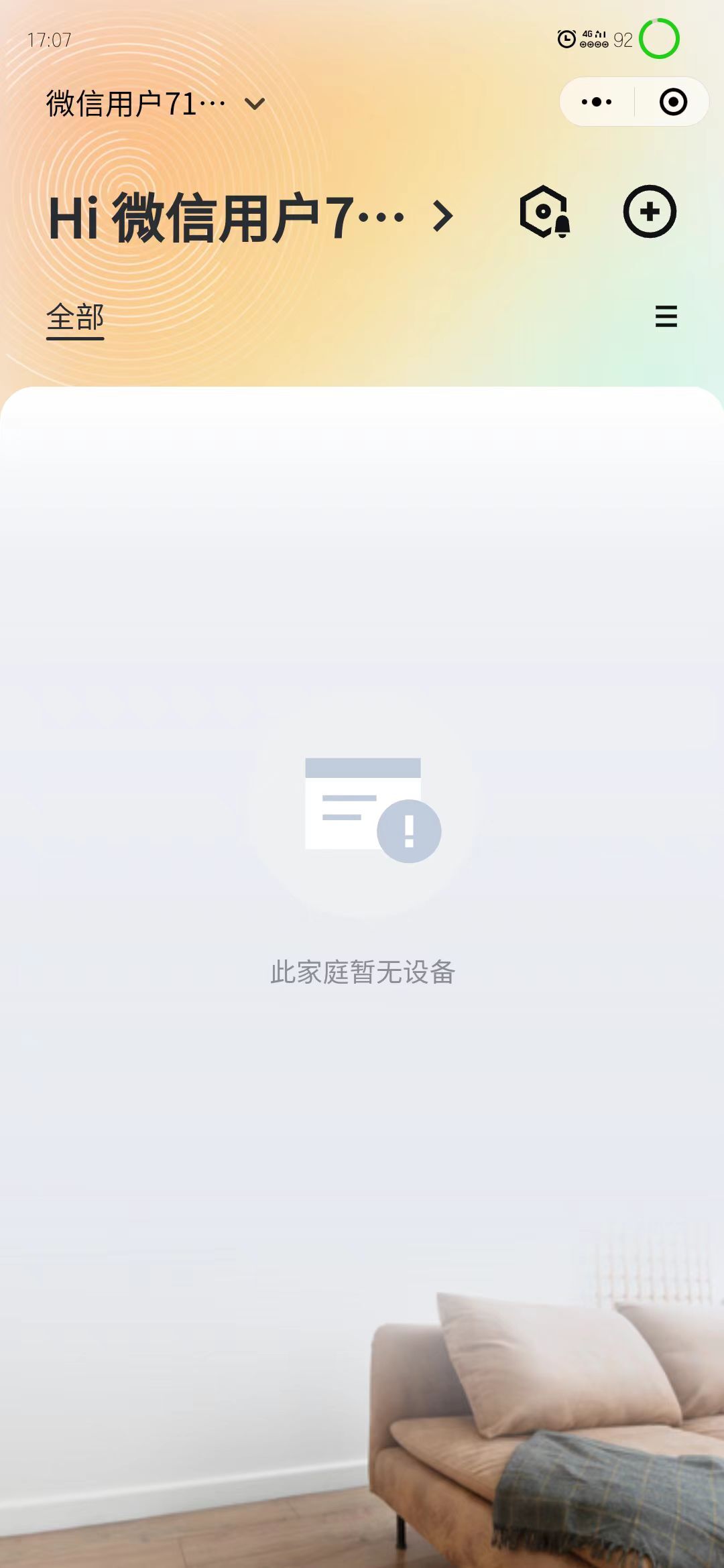
8.2. 操作应用关联产品
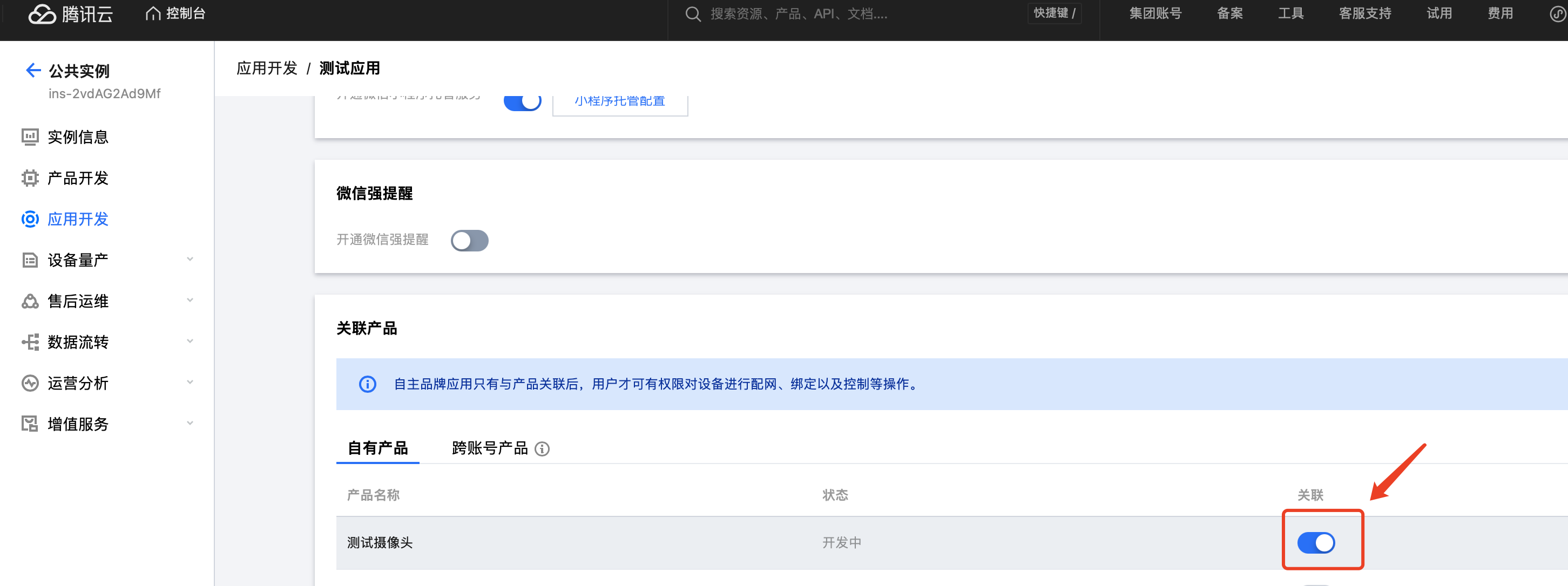
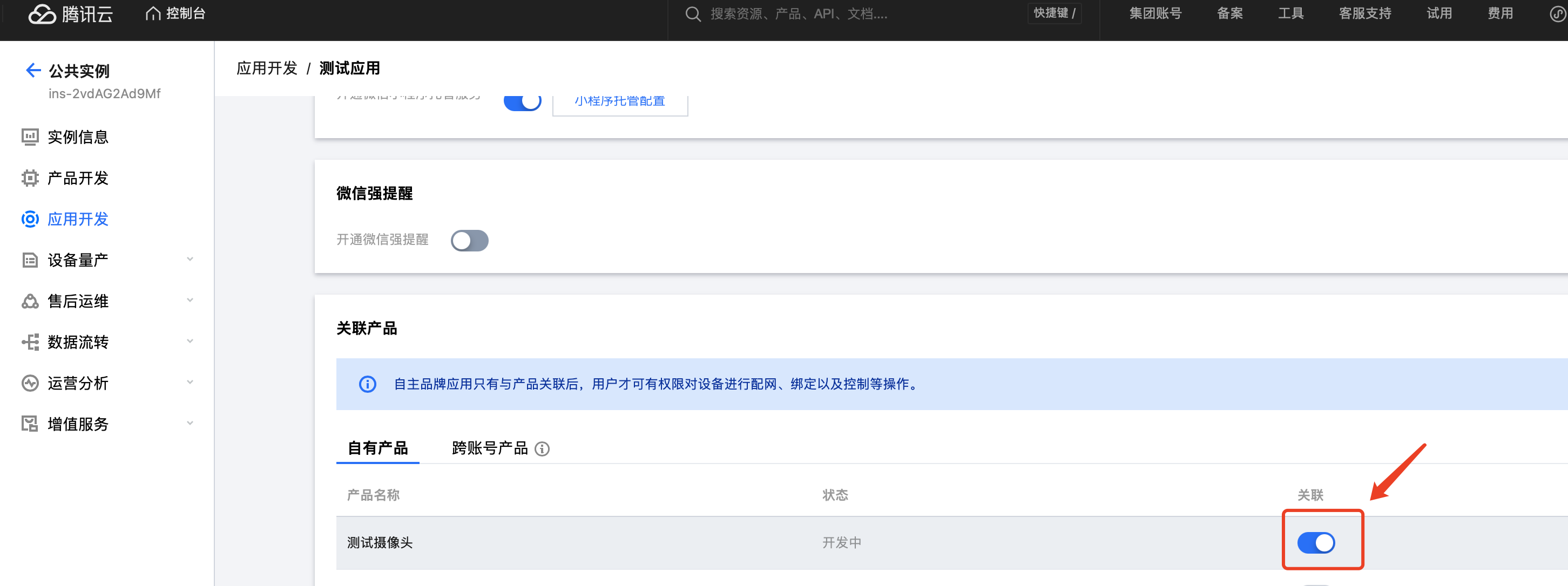
8.3. 获取设备二维码
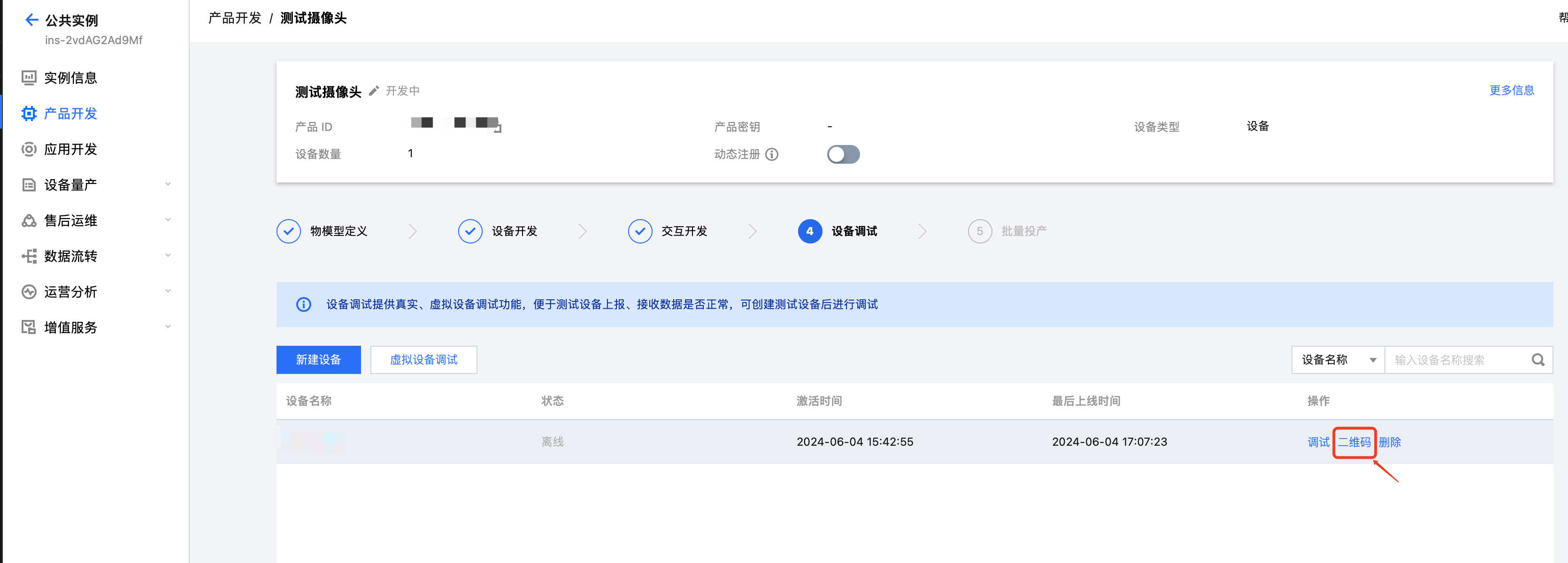
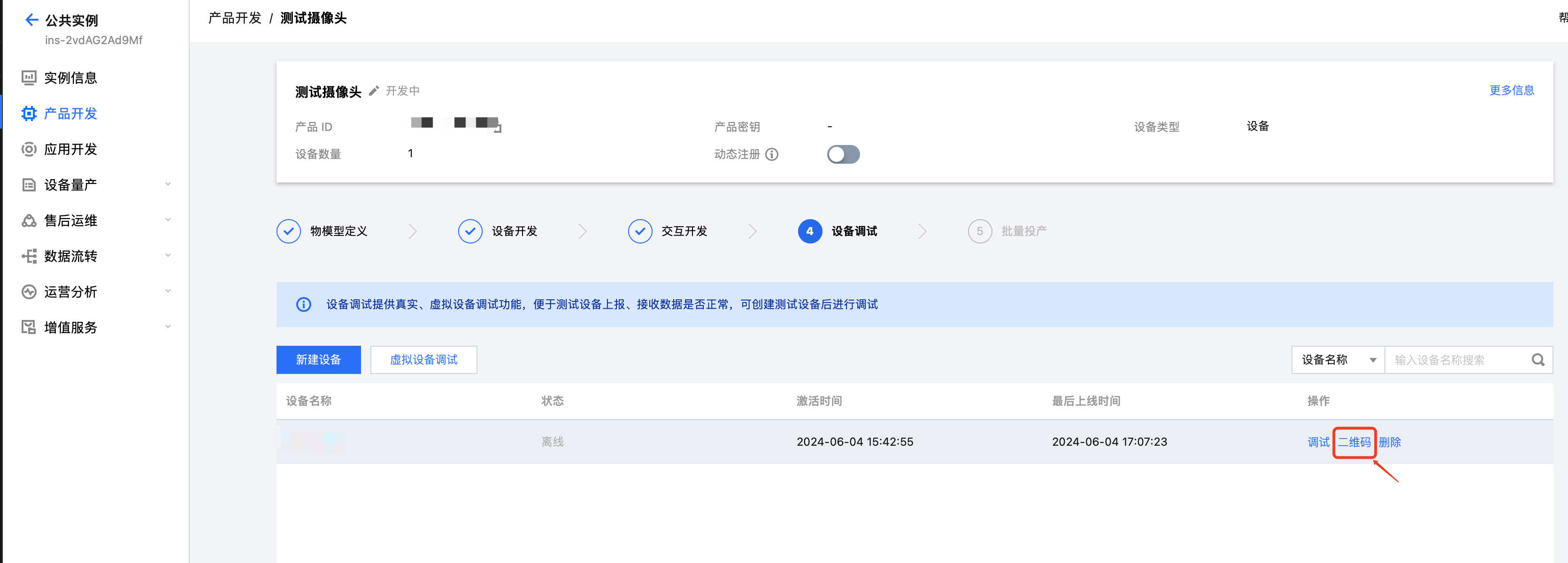
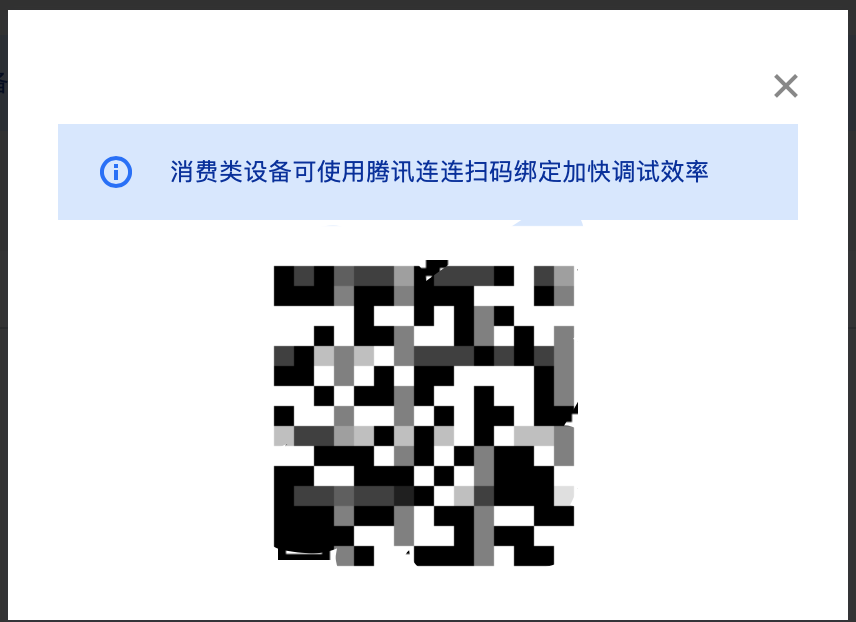
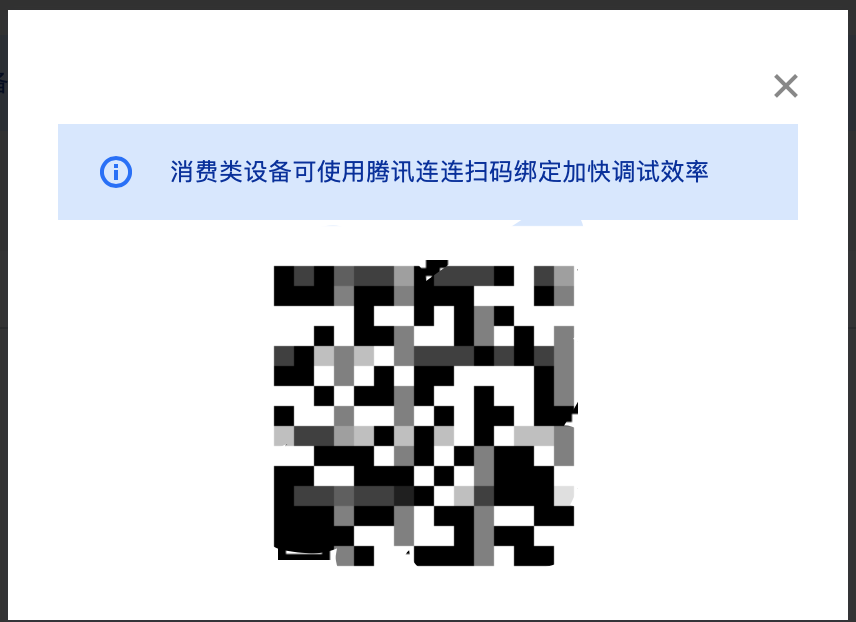
8.4. 小程序端扫码添加设备
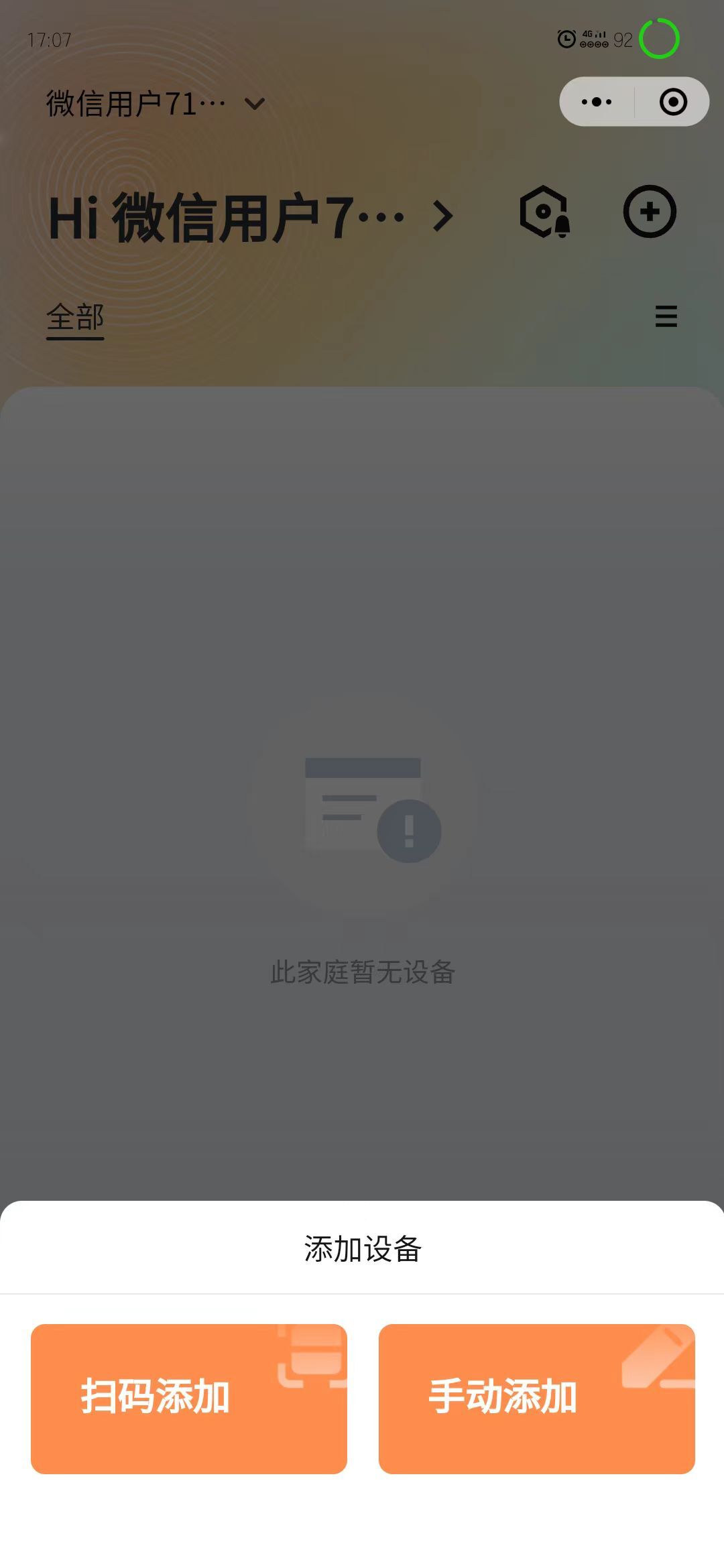
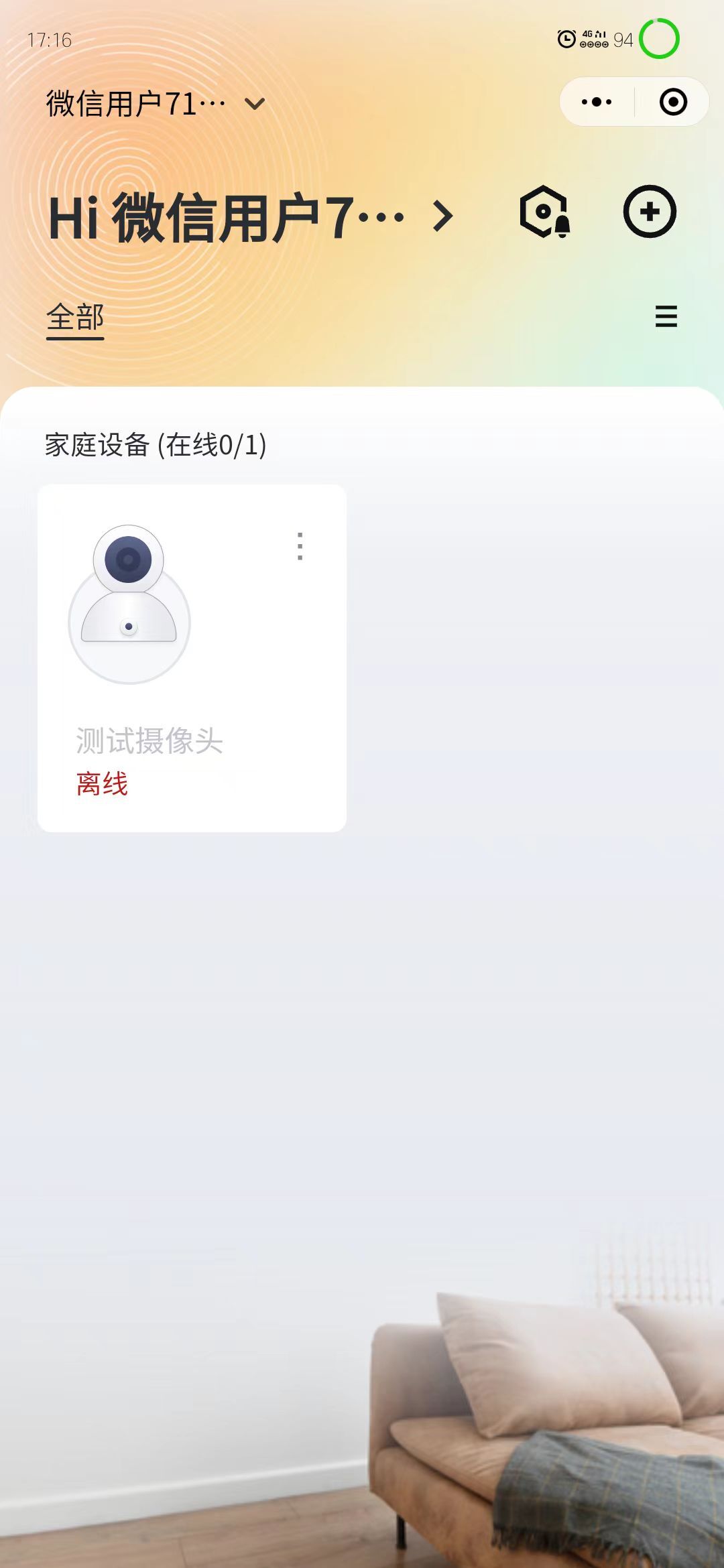
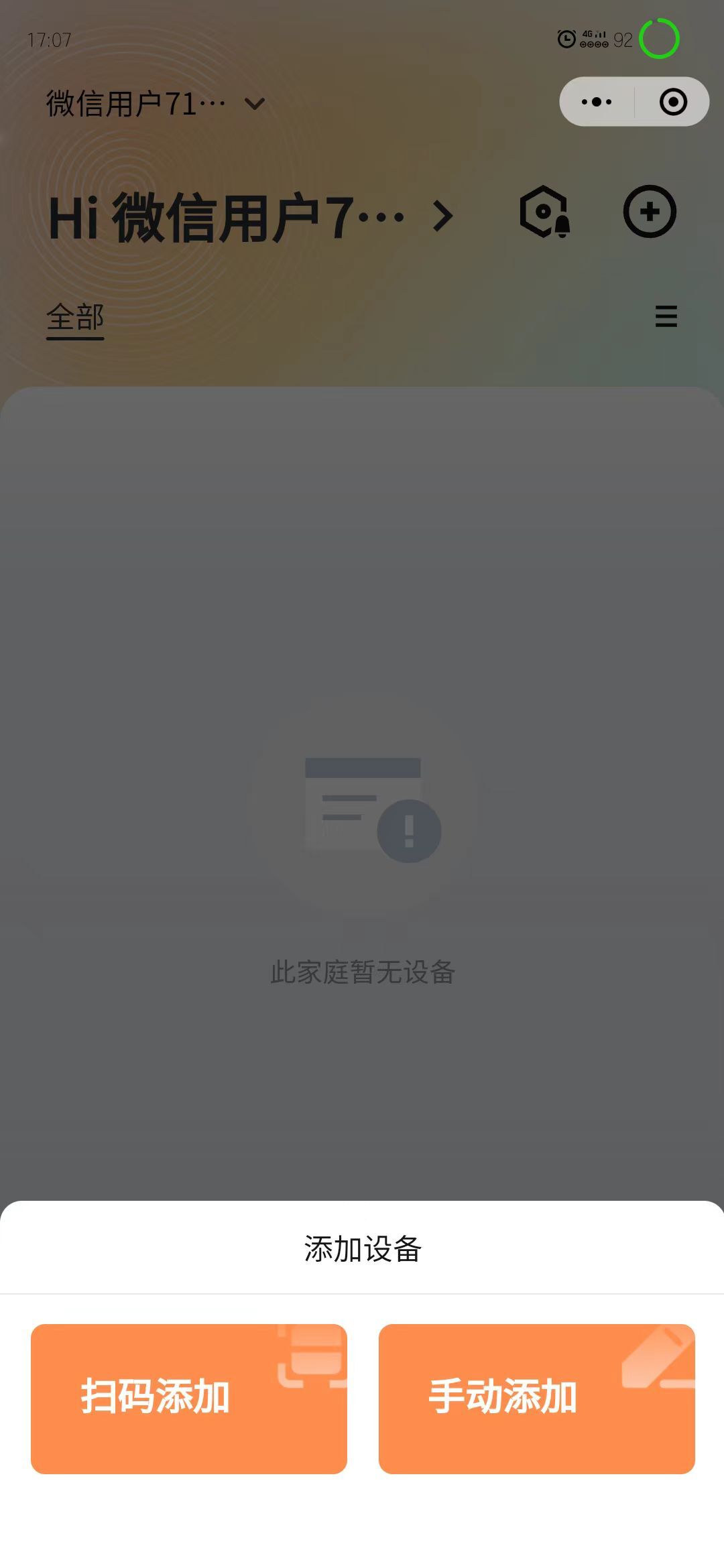
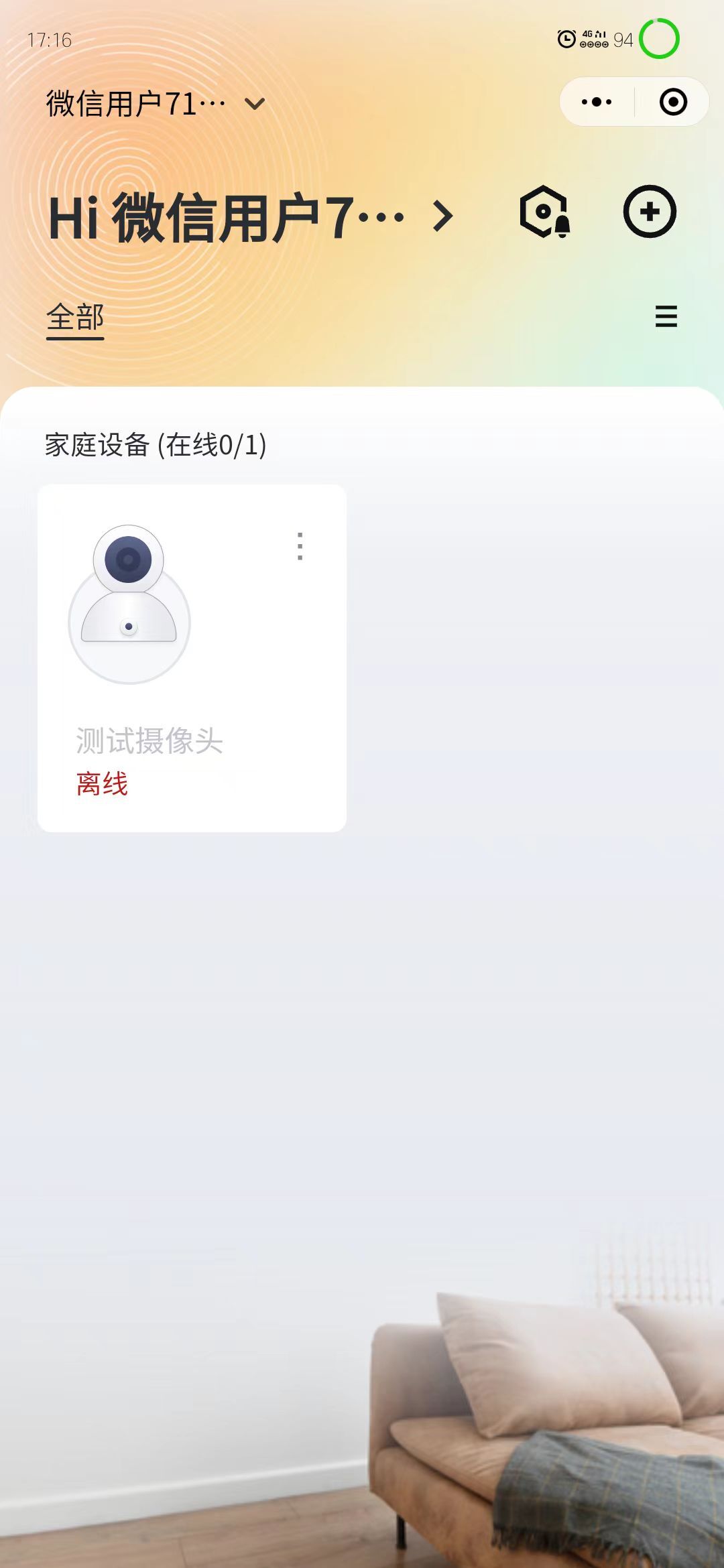
8.5. 用手机安装 DEMO 模拟设备
下载 Android 设备端 demo(app-debug.apk)安装在一个 Android 手机上,模拟设备端。
设备安装好 DEMO 后,输入设备三元组信息,设备即可上线,体验操作。
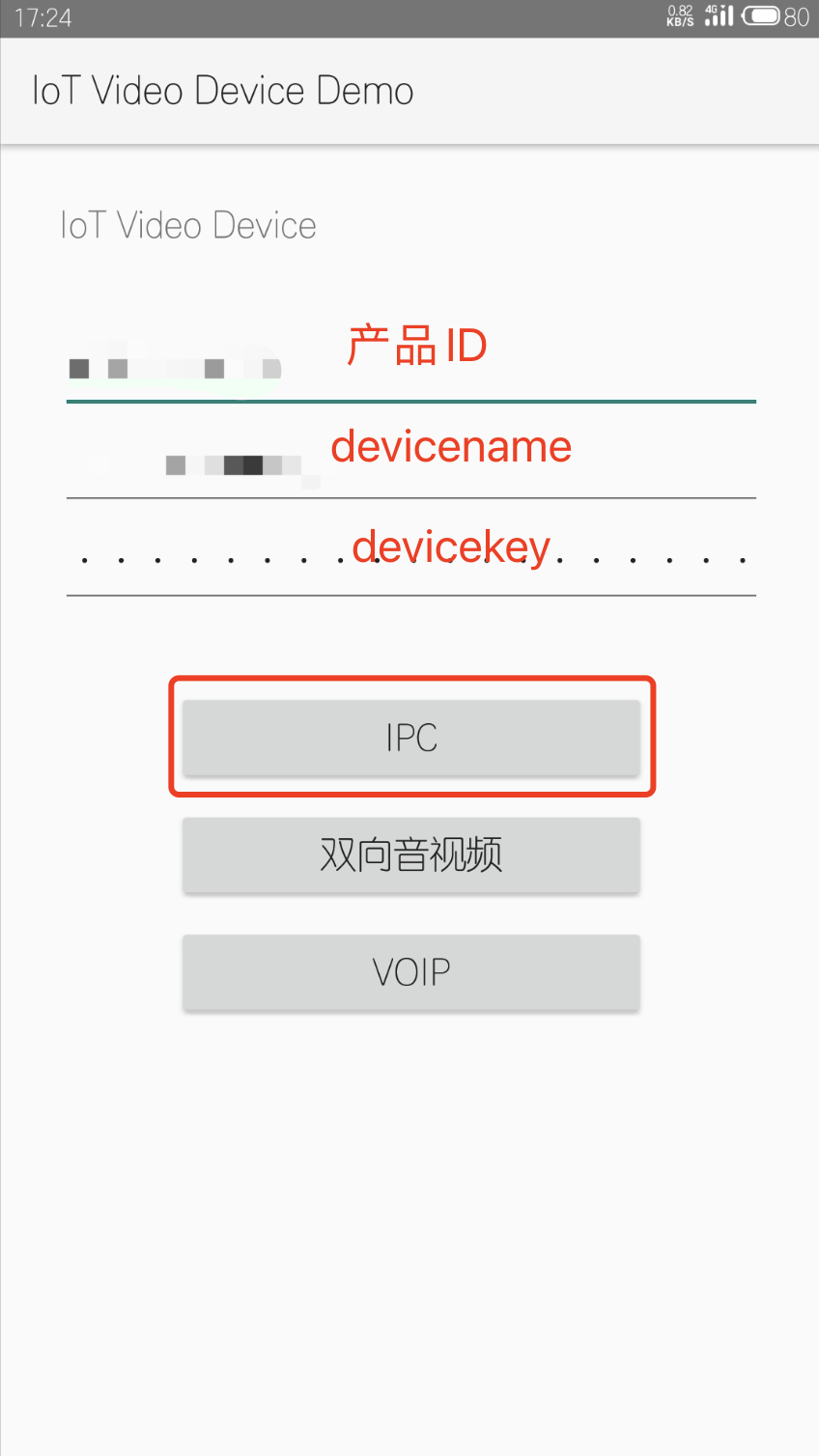
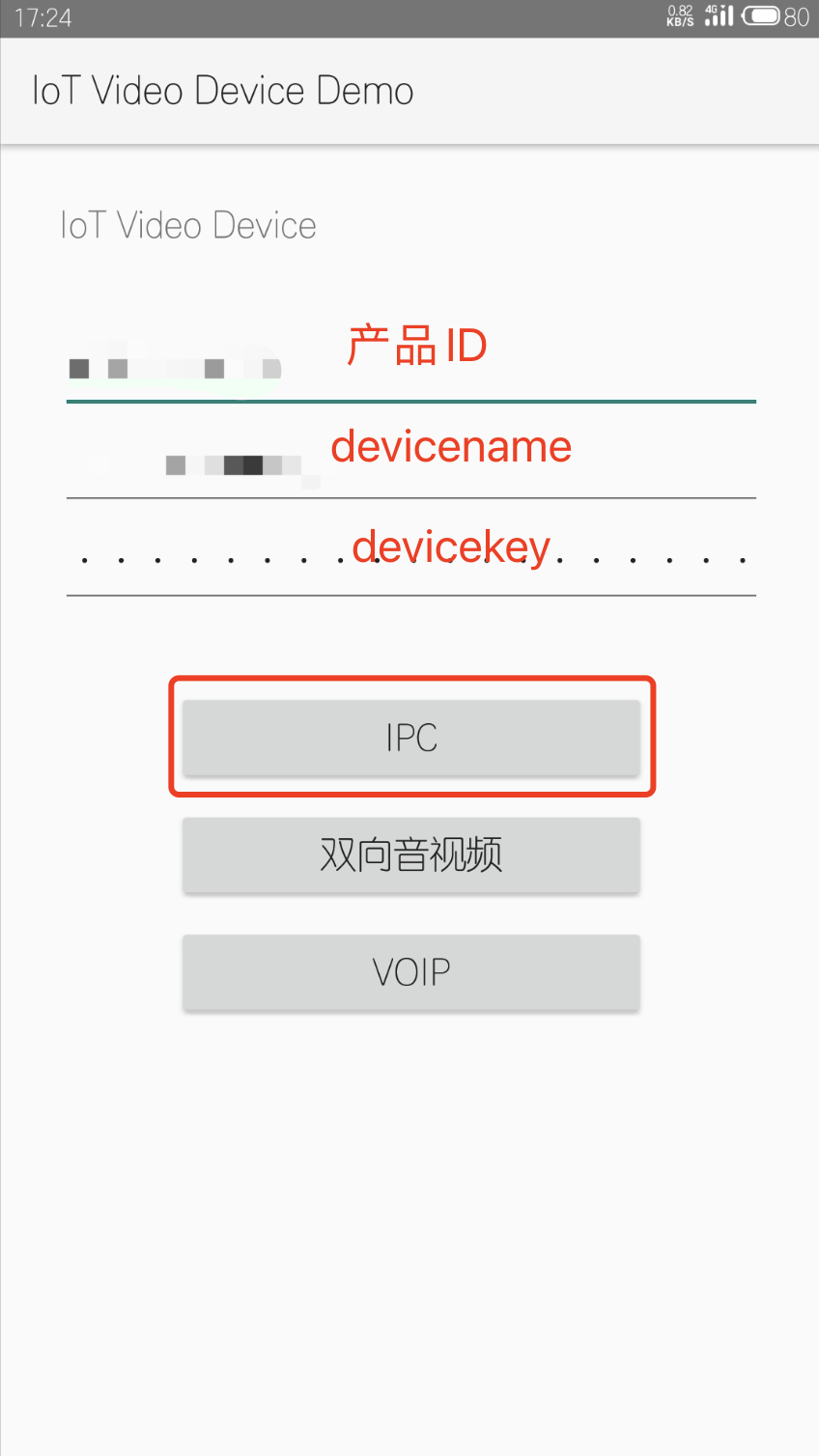
此时小程序端,设备也是上线状态,可以查看设备并操作。
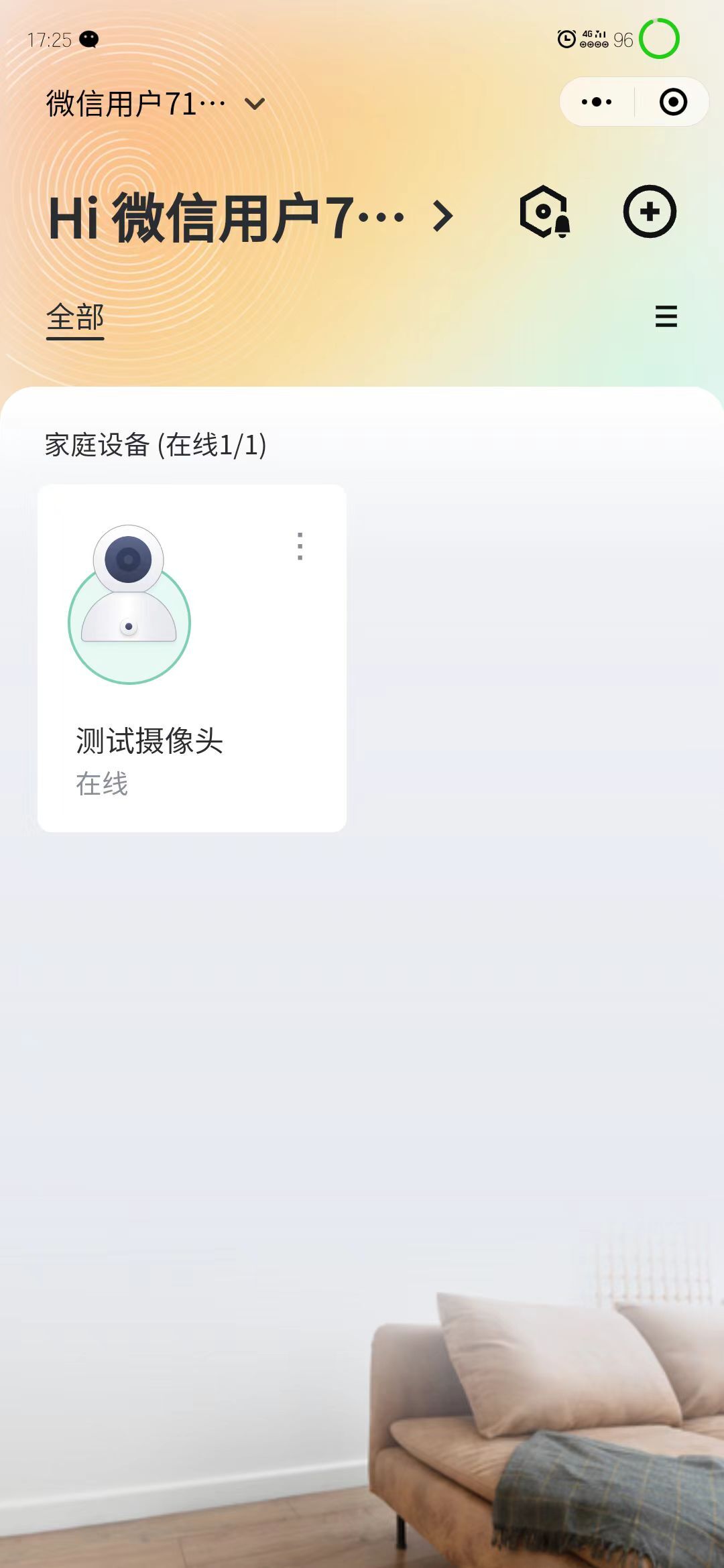
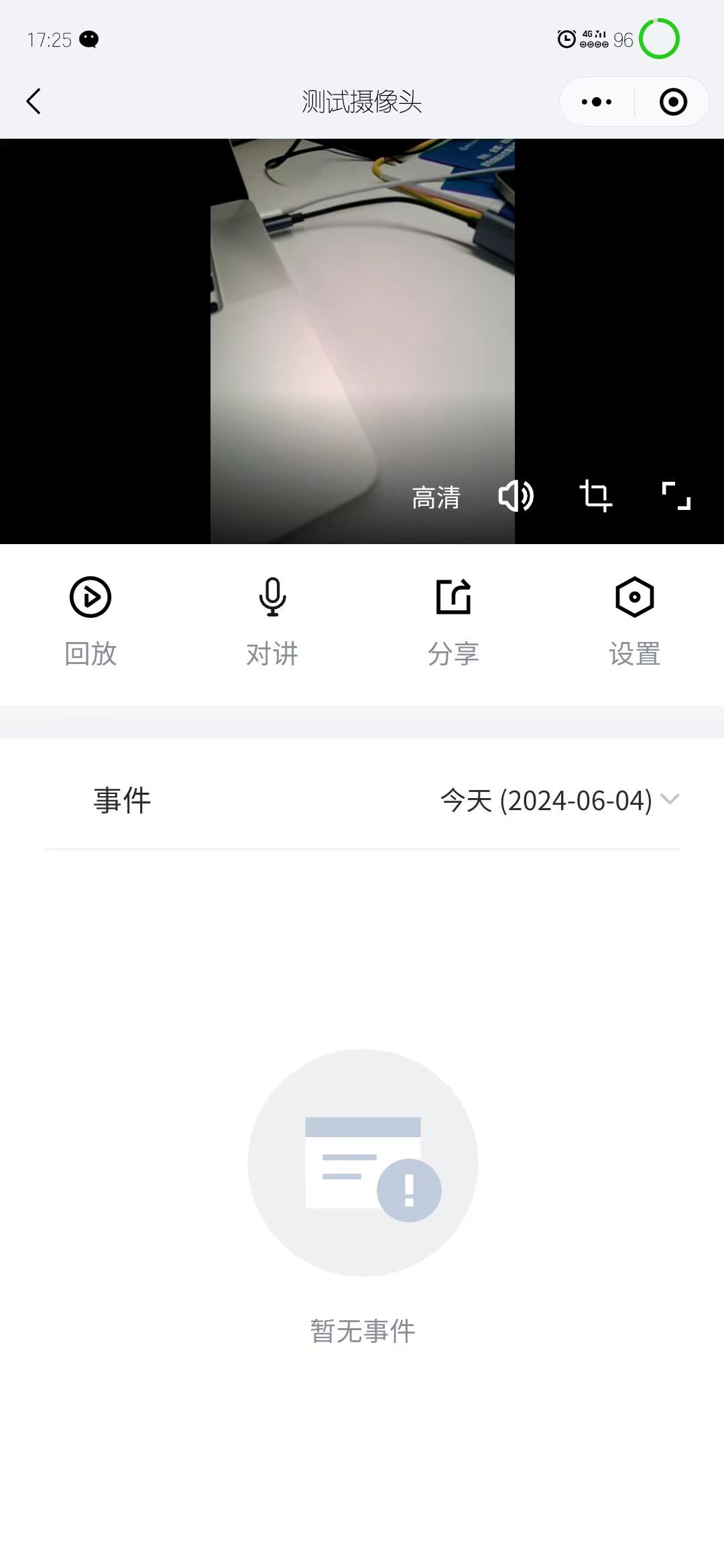
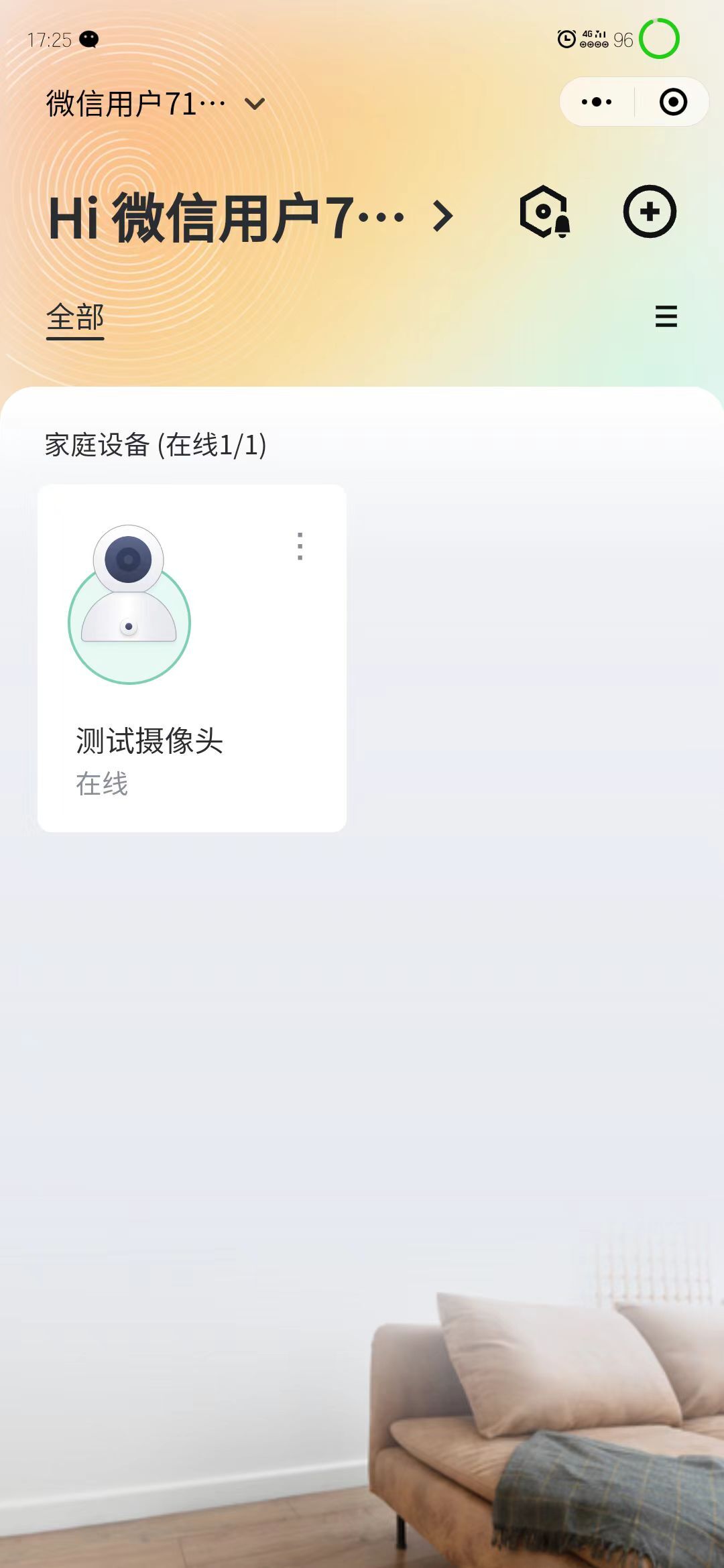
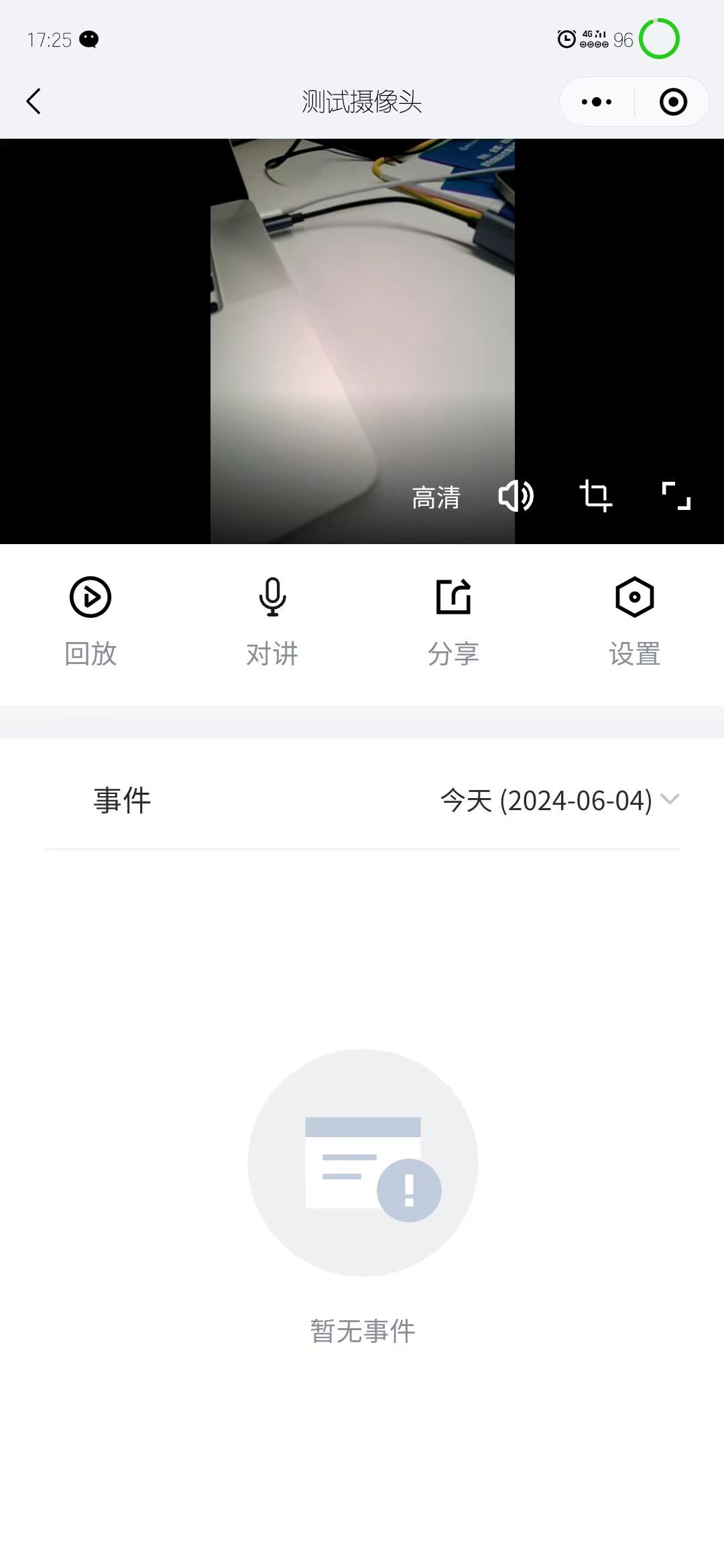
9.微信审核
单击下一步:微信审核,则可进入微信审核页面,在单击立即审核后,则可等待微信审核,时间为1天 - 7天。期间可关闭弹窗,并可再次单击部署发布按钮进入弹窗查看审核结果,同时审核结果也会在审核完毕后第一时间以微信服务通知发送给小程序管理员。
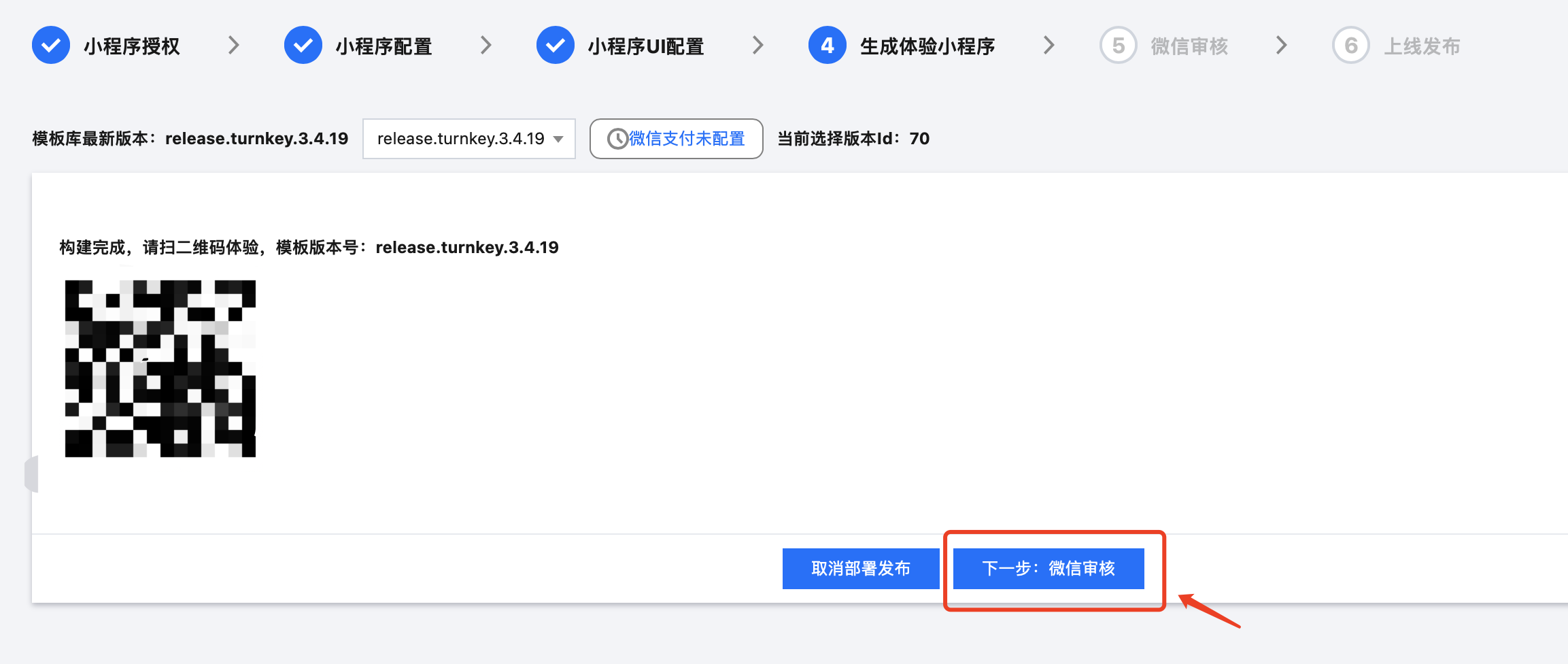
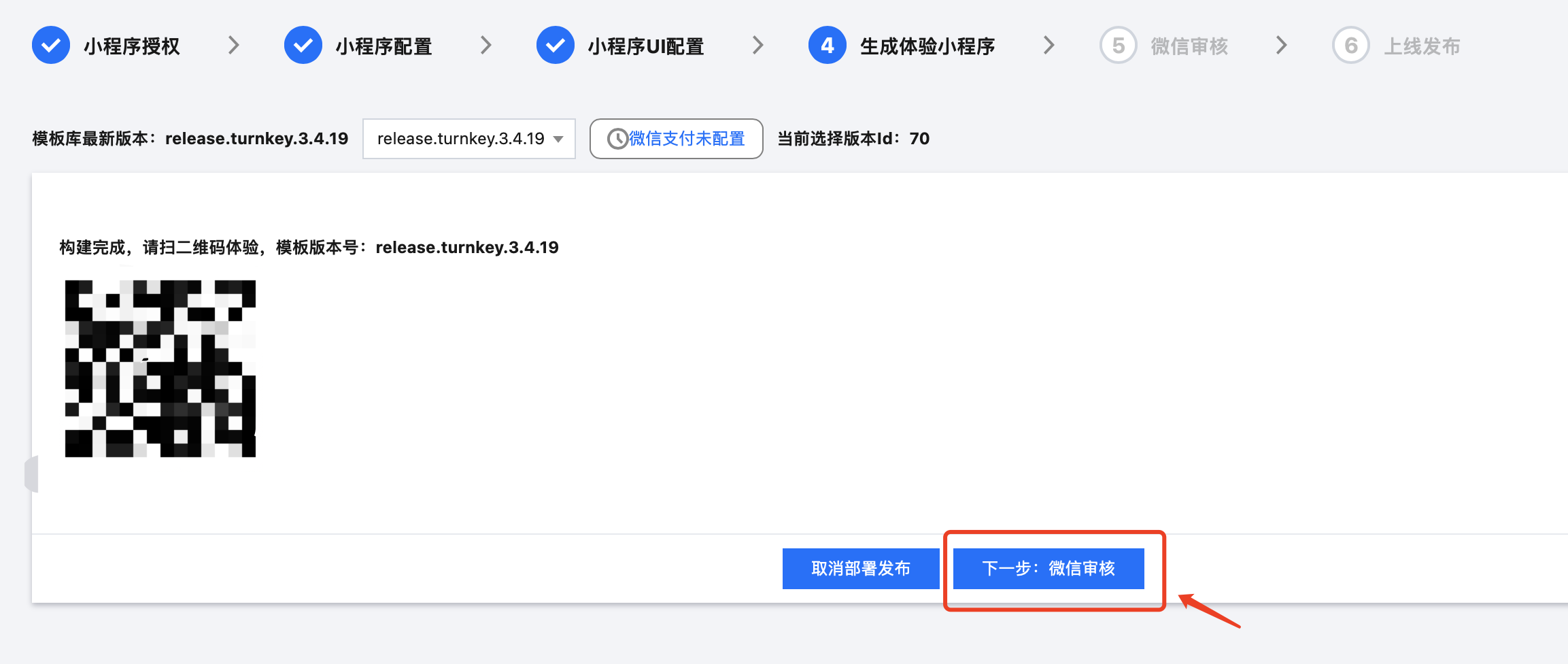
10.上线发布
待微信审核通过后,可单击下一步:上线发布进入上线发布页面。单击发布后,即可正式发布小程序,并支持微信中搜索发布的正式版小程序并开始使用。

